Page 1

TOPSHOT LASERJET PRO M275
Gebruikershandleiding
Page 2
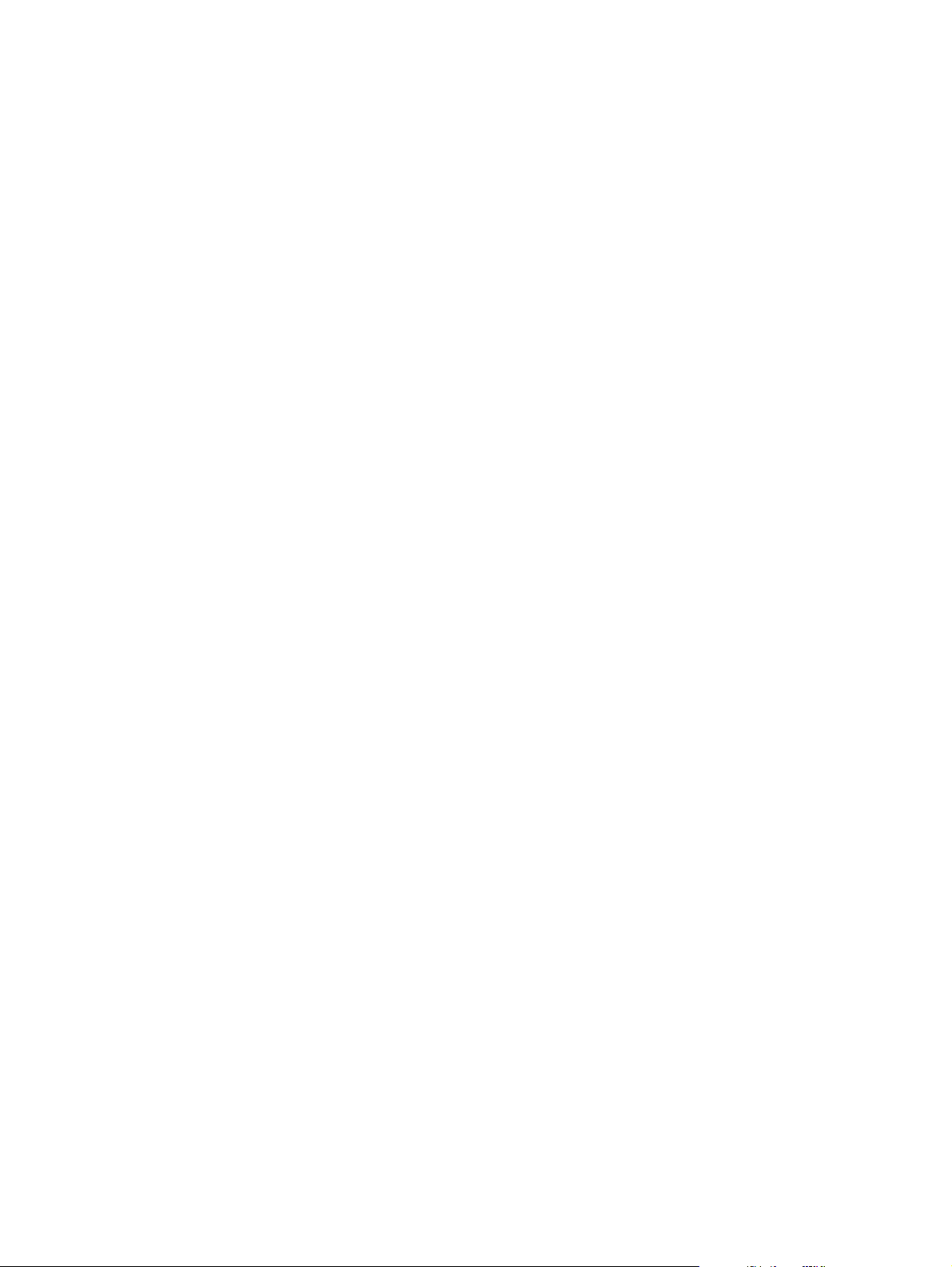
Page 3
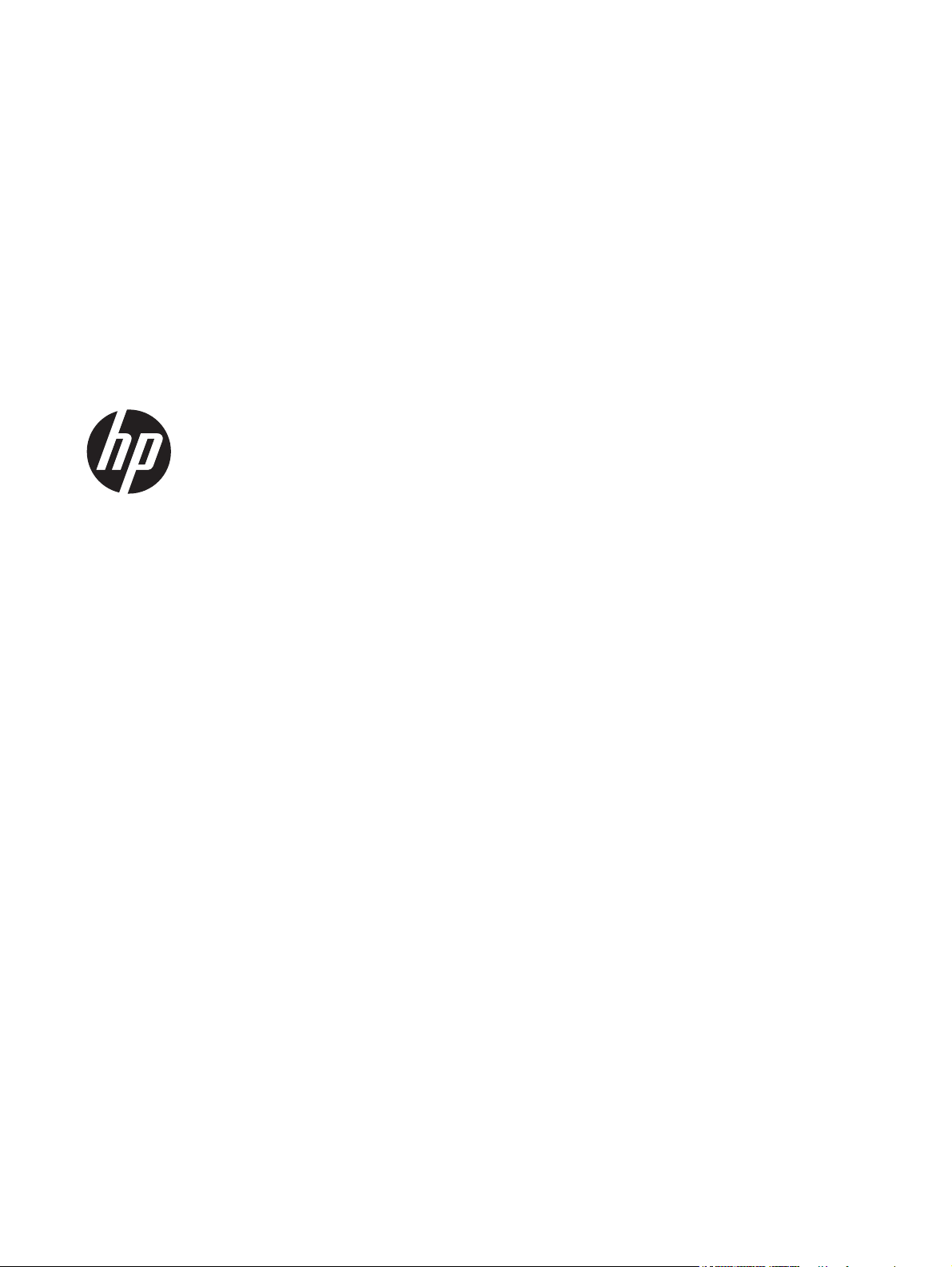
HP TopShot LaserJet Pro M275
Gebruikershandleiding
Page 4
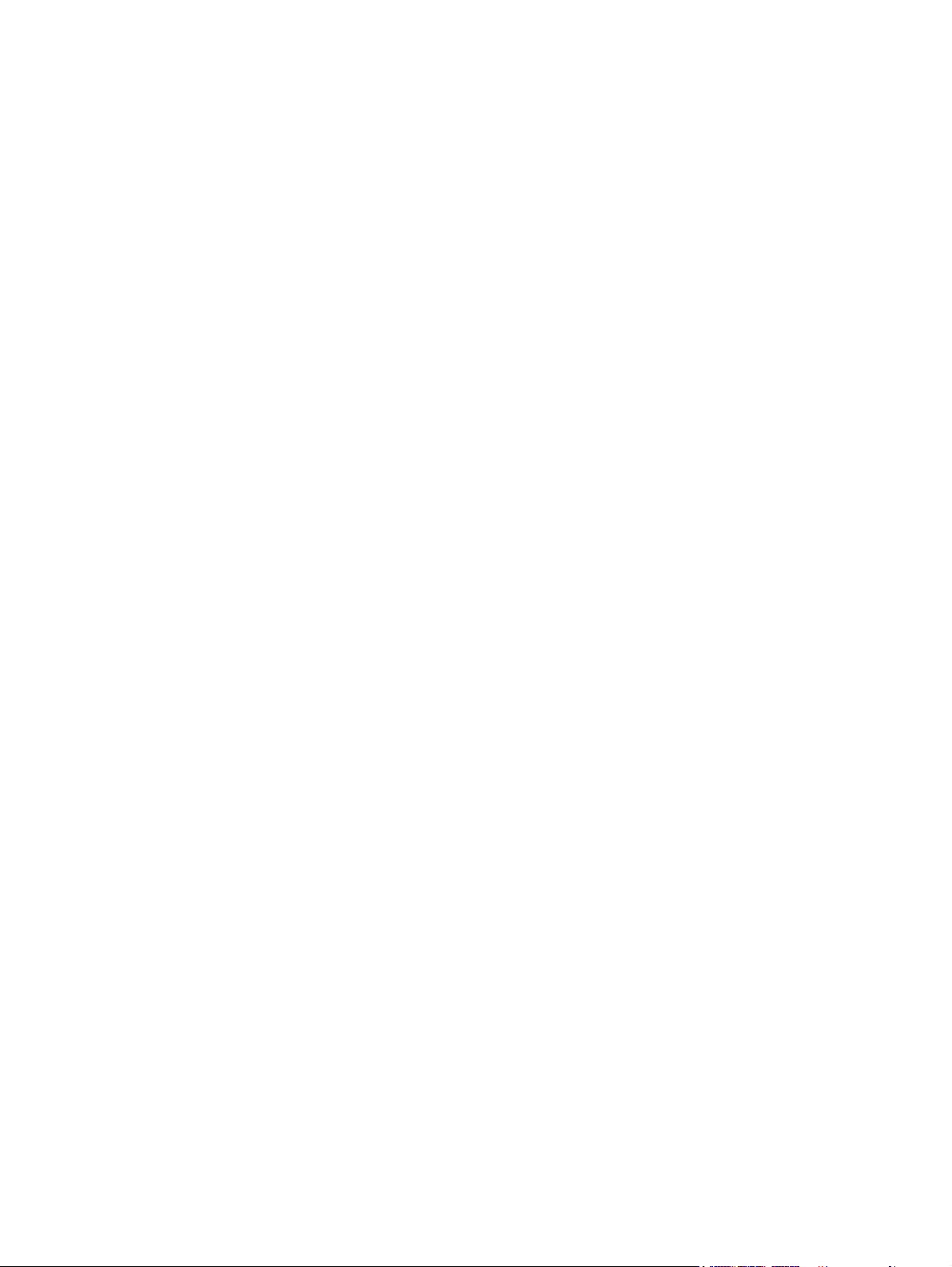
Copyright en licentie
© 2011 Copyright Hewlett-Packard
Development Company, L.P.
Verveelvoudiging, bewerking en vertaling
zonder voorafgaande schriftelijke
toestemming zijn verboden, behalve zoals
toegestaan door het auteursrecht.
De informatie in dit document kan zonder
vooraankondiging worden gewijzigd.
De enige garantie voor producten en
services van HP wordt uiteengezet in de
garantieverklaring die bij dergelijke
producten en services wordt geleverd. Niets
in deze verklaring mag worden opgevat als
een aanvullende garantie. HP is niet
aansprakelijk voor technische of
redactionele fouten of weglatingen in deze
verklaring.
Edition 1, 11/2011
Onderdeelnummer: CF041-90902
Handelsmerken
®
, Acrobat® en PostScript® zijn
Adobe
handelsmerken van Adobe Systems
Incorporated.
Microsoft®, Windows®, Windows® XP en
Windows Vista® zijn in de Verenigde
Staten gedeponeerde handelsmerken van
Microsoft Corporation.
Belangrijke veiligheidsinformatie
Waarschuwing: Dit apparaat bevat een
camera-arm die wordt gebruikt om
documenten te fotograferen. Deze cameraarm is niet bedoeld om te worden gebruikt
als hendel of draagarm. Voor het optillen
van het apparaat gebruikt u de hendels
links- en rechtsonder aan het apparaat.
Page 5
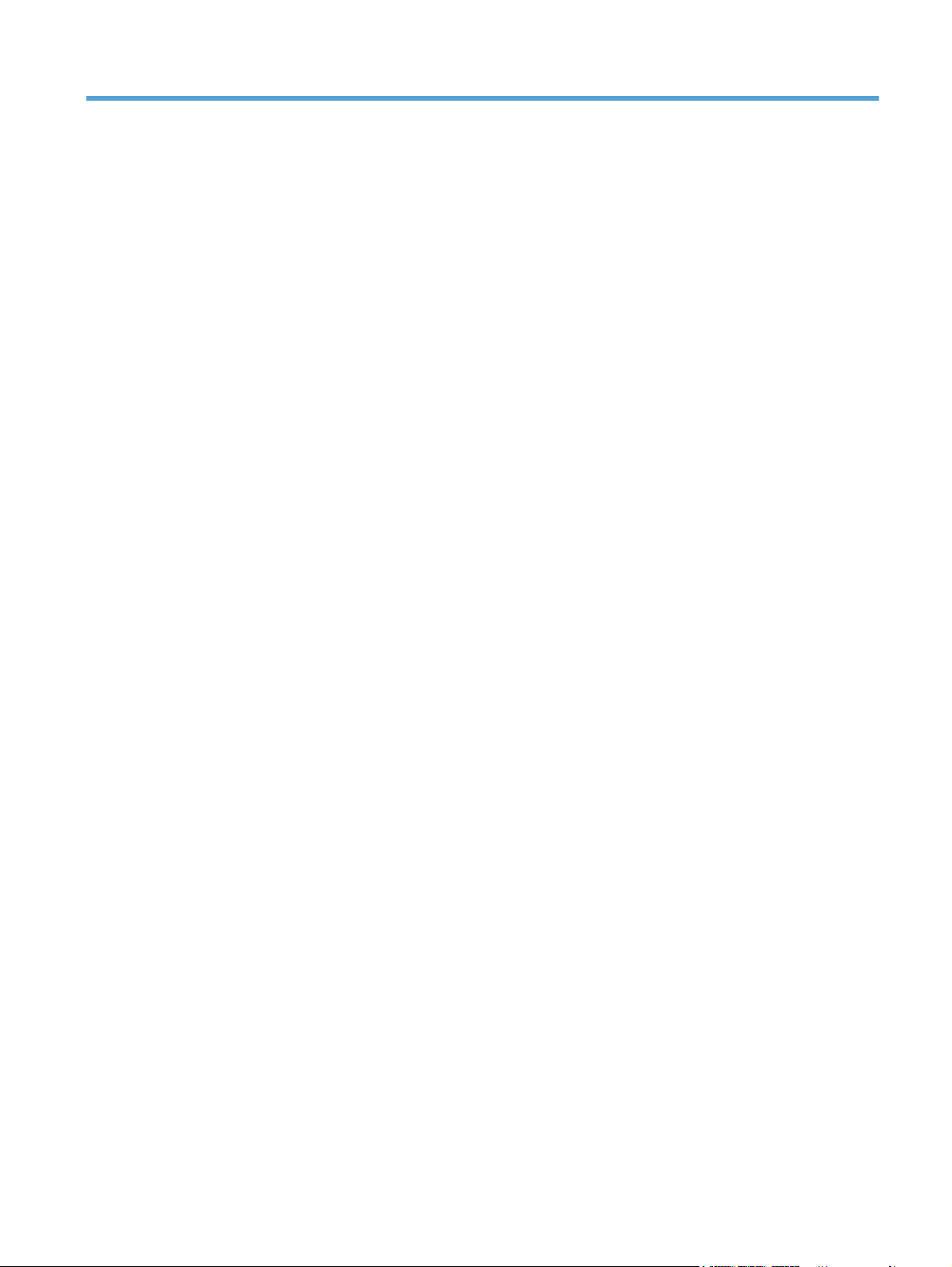
Inhoudsopgave
1 Veelgezochte onderwerpen .............................................................................................. 1
Snel zoeken ............................................................................................................................ 2
Alledaagse taken (Windows) ..................................................................................................... 3
Alledaagse taken (Mac OS X) ................................................................................................... 4
Beheer en onderhoud ............................................................................................................... 5
Problemen oplossen ................................................................................................................. 6
2 Introductie ........................................................................................................................ 7
Vooraanzicht van apparaat ...................................................................................................... 8
Achteraanzicht van apparaat .................................................................................................... 9
Locatie van serienummer en modelnummer ................................................................................ 10
Layout bedieningspaneel ......................................................................................................... 11
Beginscherm bedieningspaneel ................................................................................................ 12
Apparaatrapporten afdrukken ................................................................................................. 14
3 Papierlade ...................................................................................................................... 15
Ondersteunde papierformaten ................................................................................................. 16
Ondersteunde papiersoorten ................................................................................................... 17
Materiaal in de invoerlade plaatsen ......................................................................................... 19
Ladecapaciteit en afdrukrichting van het papier ......................................................................... 20
4 Afdrukken ...................................................................................................................... 21
Ondersteunde printerdrivers (Windows) .................................................................................... 23
Instellingen van de afdruktaak wijzigen (Windows) .................................................................... 24
Prioriteit voor wijzigen instellingen afdruktaak ............................................................ 24
De instellingen voor alle afdruktaken wijzigen totdat het softwareprogramma wordt
gesloten ................................................................................................................. 24
De standaardinstellingen voor alle afdruktaken wijzigen .............................................. 25
De configuratie-instellingen van het product wijzigen ................................................... 25
Instellingen van de afdruktaak wijzigen (Mac OS X) ................................................................... 26
Prioriteit voor wijzigen instellingen afdruktaak ............................................................ 26
NLWW iii
Page 6
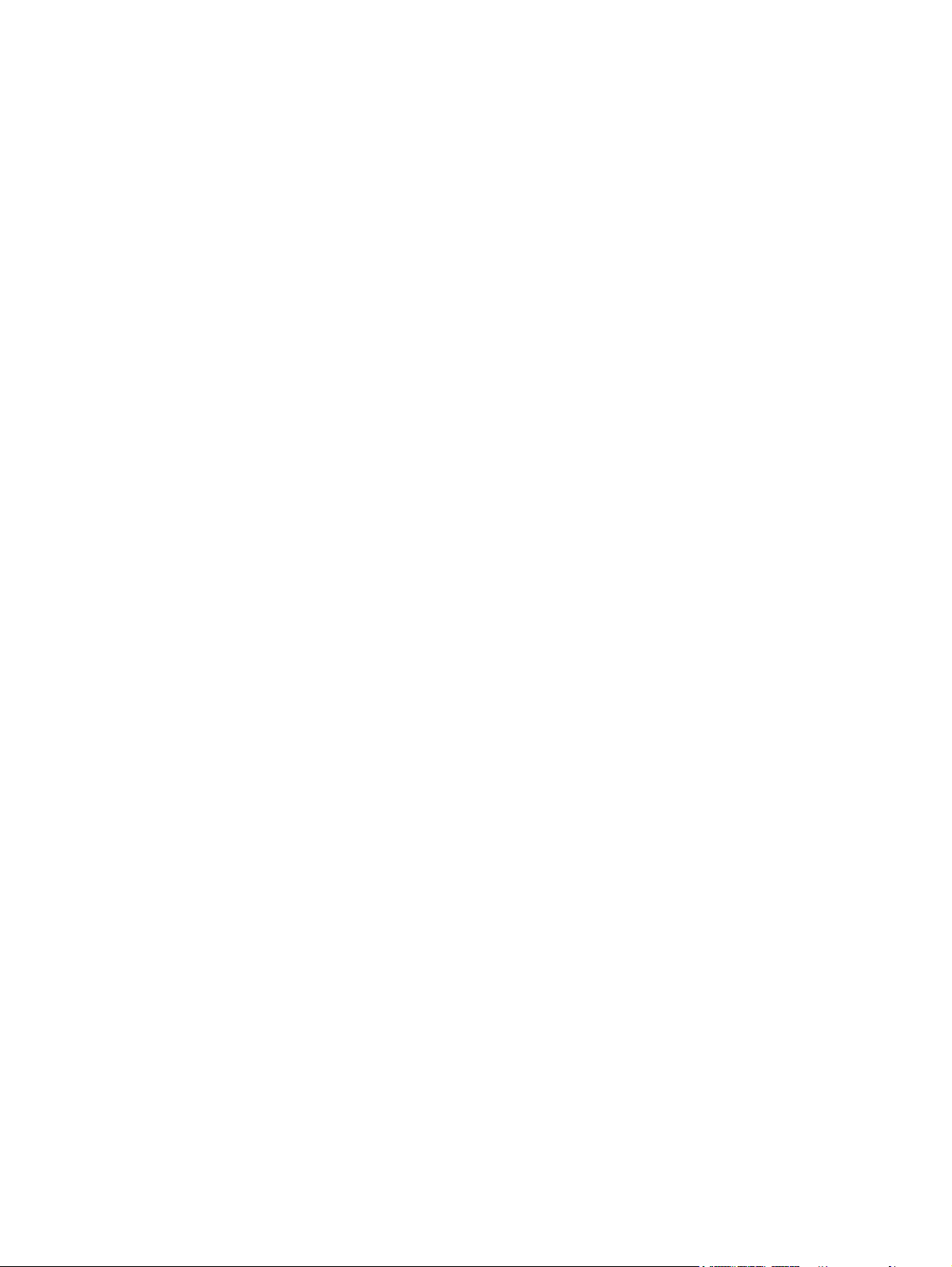
De instellingen voor alle afdruktaken wijzigen totdat het softwareprogramma wordt
gesloten ................................................................................................................. 26
De standaardinstellingen voor alle afdruktaken wijzigen .............................................. 26
De configuratie-instellingen van het product wijzigen ................................................... 27
Een afdruksnelkoppeling gebruiken (Windows) .......................................................................... 28
Een afdruksnelkoppeling maken (Windows) .............................................................................. 29
Een afdrukvoorinstelling gebruiken (Mac OS X) ......................................................................... 31
Een afdrukvoorinstelling maken (Mac OS X) .............................................................................. 32
Handmatig dubbelzijdig afdrukken (Windows) .......................................................................... 33
Handmatig dubbelzijdig afdrukken (Mac OS X) ......................................................................... 35
Meerdere pagina's per vel afdrukken (Windows) ....................................................................... 36
Meerdere pagina's per vel afdrukken (Mac OS X) ..................................................................... 38
De afdrukrichting selecteren (Windows) .................................................................................... 39
De afdrukrichting selecteren (Mac OS X) ................................................................................... 40
De papiersoort selecteren (Windows) ....................................................................................... 41
De papiersoort selecteren (Mac OS X) ...................................................................................... 43
De eerste of laatste pagina op ander papier afdrukken (Windows) .............................................. 44
Een voorblad afdrukken (Mac OS X) ........................................................................................ 45
De schaal van een document aanpassen aan het papierformaat (Windows) ................................. 46
Een document aanpassen aan paginagrootte (Mac OS X) ........................................................... 47
Een brochure maken (Windows) .............................................................................................. 48
Een brochure maken (Mac OS X) ............................................................................................. 50
De kleuropties wijzigen (Windows) .......................................................................................... 51
De kleuropties wijzigen (Mac OS X) ......................................................................................... 52
De optie HP EasyColor gebruiken ............................................................................................ 53
Het kleurthema van een afdruktaak wijzigen (Windows) ............................................................. 54
Handmatige kleuropties .......................................................................................................... 55
Kleuren overeen laten stemmen ................................................................................................ 56
Overige afdruktaken .............................................................................................................. 57
Een afdruktaak annuleren (Windows) ........................................................................ 57
Een afdruktaak annuleren (Mac OS X) ....................................................................... 57
Het papierformaat selecteren (Windows) ................................................................... 58
Het papierformaat selecteren (Mac OS X) .................................................................. 58
Een aangepast papierformaat selecteren (Windows) ................................................... 58
Een aangepast papierformaat selecteren (Mac OS X) .................................................. 58
Gekleurde tekst zwart afdrukken (Windows) ............................................................... 59
Watermerken afdrukken (Windows) .......................................................................... 59
Watermerken afdrukken (Mac OS X) ......................................................................... 59
Afdrukken van archiefkwaliteit maken ........................................................................ 60
HP ePrint gebruiken ................................................................................................................ 61
AirPrint gebruiken .................................................................................................................. 62
iv NLWW
Page 7
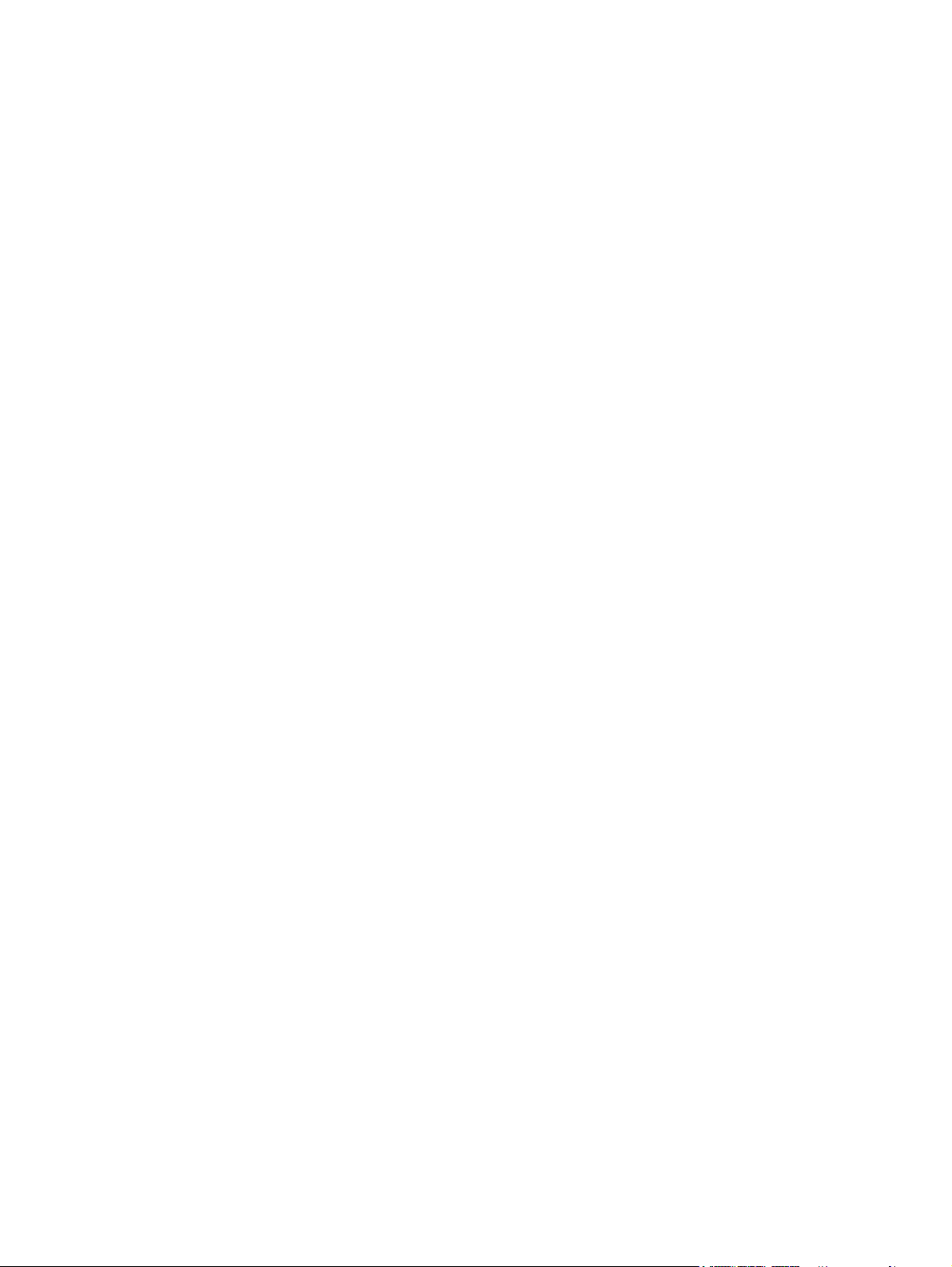
5 Kopiëren ........................................................................................................................ 63
Eén kopie maken ................................................................................................................... 64
Meerdere kopieën maken ....................................................................................................... 66
Een origineel met meerdere pagina's kopiëren .......................................................................... 69
Een kopieertaak sorteren ......................................................................................................... 73
Dubbelzijdig kopiëren (duplex) ................................................................................................ 78
Kopieën vergroten of verkleinen ............................................................................................... 82
Afdrukken in zwart-wit of kleur ................................................................................................. 85
Identiteitsbewijzen kopiëren .................................................................................................... 87
Kopieerkwaliteit optimaliseren ................................................................................................. 90
De helderheid of donkerte voor kopieën aanpassen ................................................................... 93
Het formaat van de kopie aanpassen ....................................................................................... 96
Kopiëren in conceptmodus .................................................................................................... 100
Het papierformaat en de papiersoort voor kopiëren op speciaal papier instellen ......................... 104
Nieuwe standaardinstellingen voor kopiëren instellen ............................................................... 108
Standaardinstellingen voor kopiëren herstellen ........................................................................ 110
6 Scannen ....................................................................................................................... 113
Scannen via de HP Scan-software (Windows) .......................................................................... 114
Scannen via de HP Scan-software (Mac OS X) ......................................................................... 115
Scannen via andere software ................................................................................................ 116
Scannen vanuit een TWAIN-compatibel programma ................................................. 116
Scannen met een WIA-compatibel programma ......................................................... 116
Scannen met OCR-software (Optical Character Recognition) ...................................... 116
Functies voor scannen naar een netwerkmap en scannen naar e-mail instellen. ............................ 117
Scannen naar een netwerkmap .............................................................................................. 118
Scannen naar e-mail ............................................................................................................. 120
7 Beheer en onderhoud ................................................................................................... 123
Gebruik de HP Reconfiguration Utility om de apparaatverbinding te wijzigen ............................. 124
Toepassingen van HP Webservices gebruiken ......................................................................... 125
IP-netwerkinstellingen configureren ......................................................................................... 126
Disclaimer voor printer delen .................................................................................. 126
Netwerkinstellingen weergeven of wijzigen .............................................................. 126
IPv4 TCP/IP-parameters handmatig configureren via het bedieningspaneel .................. 126
De naam van het apparaat in het netwerk wijzigen ................................................... 127
Instellingen verbindingssnelheid en duplexwerking .................................................... 127
HP Device Toolbox (Windows) .............................................................................................. 129
HP Utility voor Mac OS X ...................................................................................................... 131
HP Utility openen .................................................................................................. 131
NLWW v
Page 8
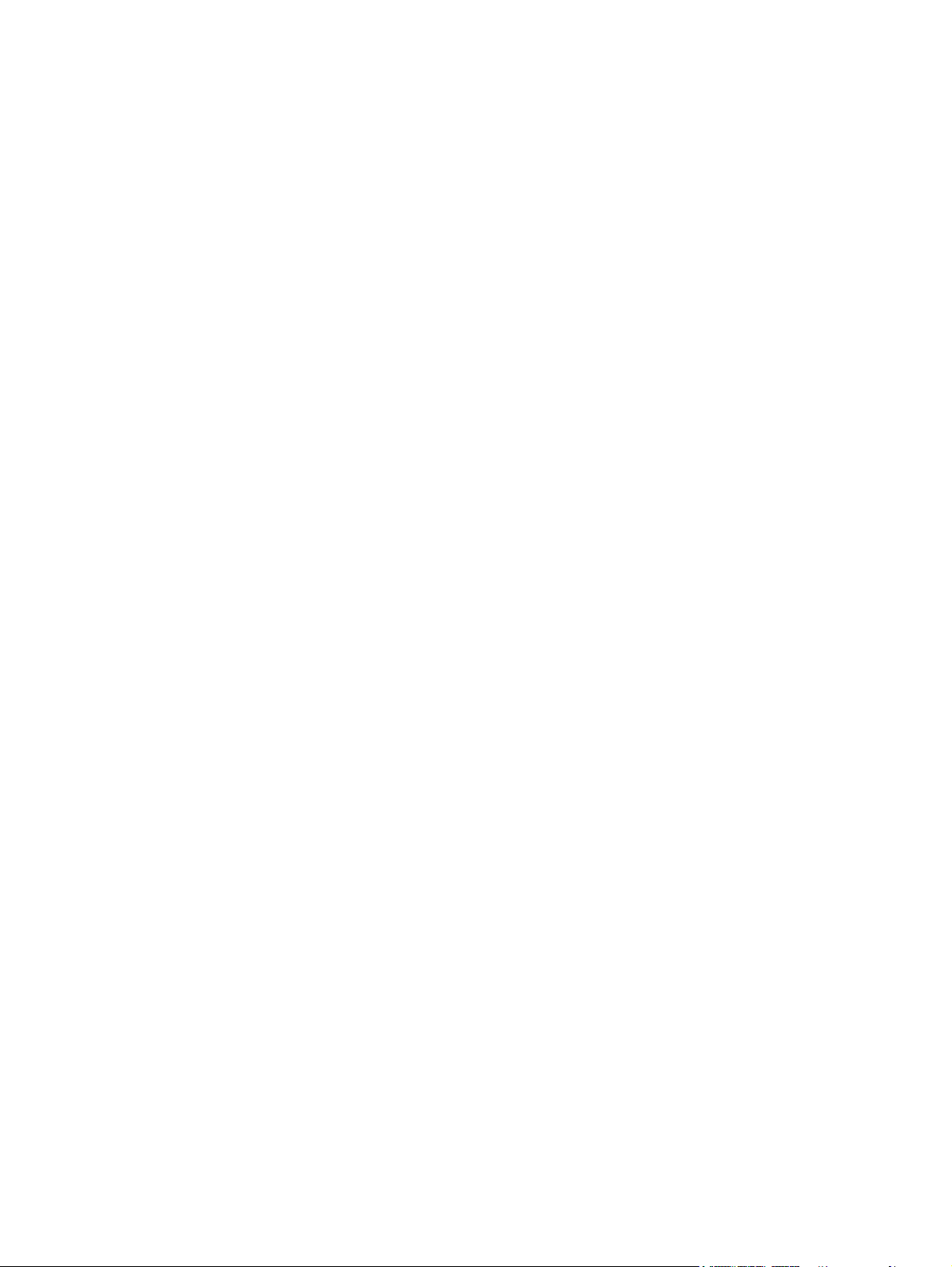
Functies van HP Utility ............................................................................................ 131
Beveiligingsfuncties van het apparaat ..................................................................................... 132
Het apparaat vergrendelen .................................................................................... 132
Het wachtwoord van het apparaat instellen of wijzigen ............................................. 132
Energiezuinige instellingen .................................................................................................... 133
Afdrukken met EconoMode .................................................................................... 133
De sluimervertraging instellen ................................................................................. 133
De Autom. uitschakelen instellen ............................................................................. 133
Afdrukken wanneer een printcartridge of een afbeeldingsdrum het einde van de geschatte
levensduur heeft bereikt ........................................................................................................ 135
De printcartridges vervangen ................................................................................................. 137
De afbeeldingsdrum vervangen ............................................................................................. 142
De firmware bijwerken ......................................................................................................... 149
Firmware handmatig bijwerken ............................................................................... 149
Apparaat instellen om firmware automatisch bij te werken ......................................... 149
8 Problemen oplossen ..................................................................................................... 151
Controlelijst voor het oplossen van problemen ......................................................................... 152
Stap 1: Zorgen dat het apparaat goed is ingesteld ................................................... 152
Stap 2: Controleer de bekabeling of de draadloze verbinding ................................... 152
Stap 3: Controleer op het bedieningspaneel of er een foutbericht wordt weergegeven . . 153
Stap 4: Het papier controleren ............................................................................... 153
Stap 5: De software controleren .............................................................................. 153
Stap 6: Test de afdrukfunctie .................................................................................. 153
Stap 7: Test de kopieerfunctie ................................................................................. 153
Stap 8: De benodigdheden controleren ................................................................... 154
Stap 9: Probeer een afdruktaak vanaf de computer te verzenden ................................ 154
De fabrieksinstellingen herstellen ............................................................................................ 155
Help-systeem op het bedieningspaneel ................................................................................... 156
Papier wordt niet goed ingevoerd of loopt vast ........................................................................ 157
Het apparaat pakt geen papier op .......................................................................... 157
Het apparaat pakt meerdere vellen papier op. ......................................................... 157
Papierstoringen voorkomen .................................................................................... 157
Storingen verhelpen ............................................................................................................. 159
Storingslocaties ..................................................................................................... 159
Vastgelopen papier uit de uitvoerlade verwijderen .................................................... 159
Storingen in de uitvoerbak verhelpen ....................................................................... 162
Storingen verhelpen via de achterklep ..................................................................... 163
De afdrukkwaliteit verbeteren ................................................................................................ 165
De instelling voor de papiersoort controleren (Windows) ........................................... 165
De instelling voor de papiersoort controleren (MAC OS X) ......................................... 165
vi NLWW
Page 9
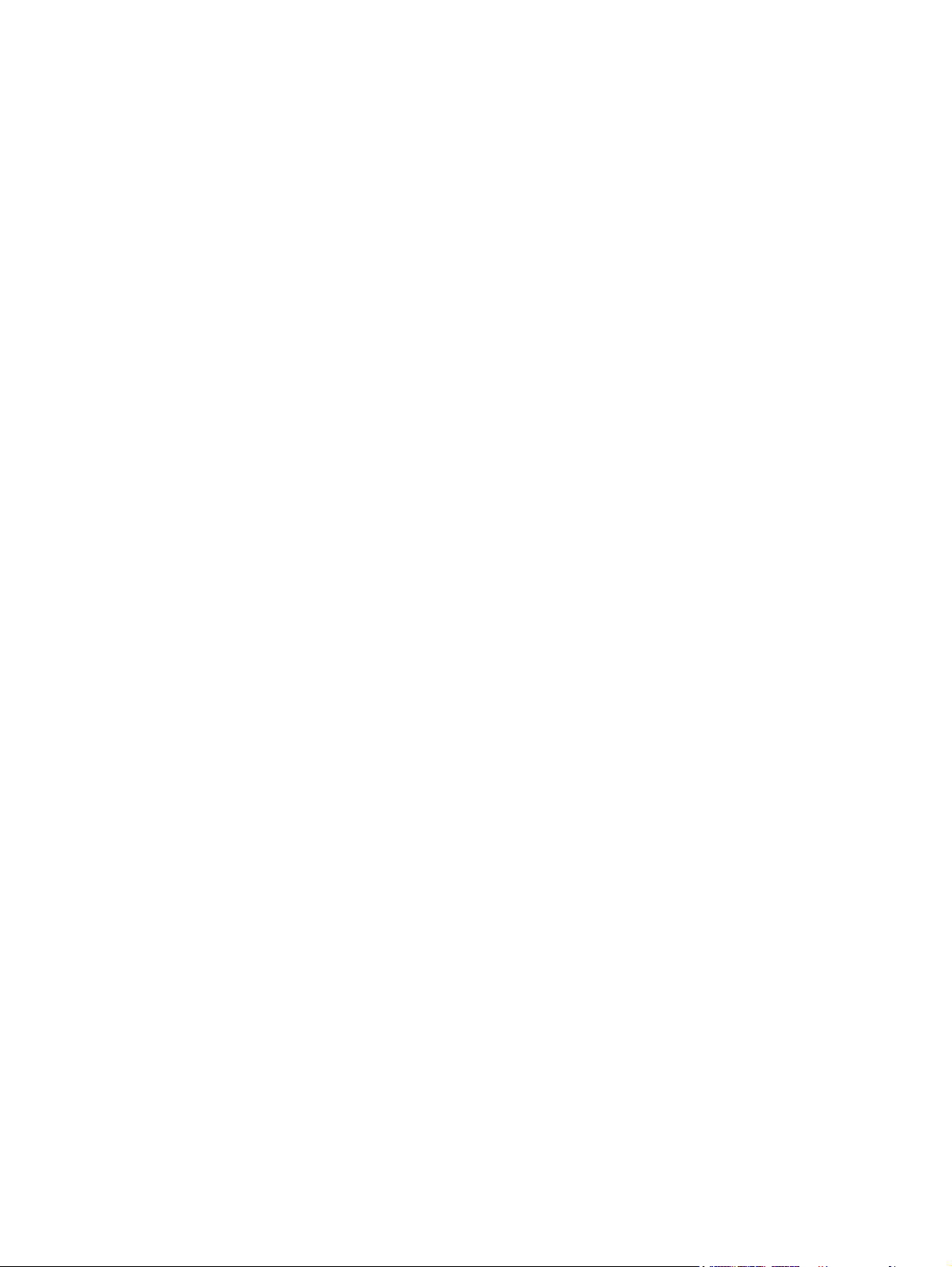
Papier gebruiken dat voldoet aan de specificaties van HP .......................................... 166
Een reinigingspagina afdrukken .............................................................................. 166
Het apparaat kalibreren om de kleuren uit te lijnen ................................................... 167
Controleer de geschatte resterende levensduur van de printcartridges en
afbeeldingsdrum ................................................................................................... 167
De afdrukkwaliteitspagina interpreteren ................................................................... 167
De printcartridges en afbeeldingsdrum op beschadigingen inspecteren ....................... 168
Herhaalde fouten op de pagina verhelpen ............................................................... 169
De kopieerkwaliteit verbeteren ............................................................................................... 170
Maak het afdekplaatje van de cameralens schoon .................................................... 170
Het opnameoppervlak schoonmaken ....................................................................... 170
Problemen met afgesneden kopieën oplossen ........................................................... 170
Problemen met reflectie op kopieën oplossen ............................................................ 171
Problemen met scannen naar e-mail oplossen .......................................................................... 173
Problemen met scannen naar een netwerkmap oplossen ........................................................... 174
Het apparaat drukt langzaam af ............................................................................................ 175
Problemen met de USB-verbinding oplossen ............................................................................ 176
Problemen met bekabelde netwerken oplossen ........................................................................ 177
Slechte fysieke verbinding ...................................................................................... 177
De computer maakt gebruik van een onjuist IP-adres voor dit apparaat ........................ 177
De computer kan niet met het apparaat communiceren .............................................. 178
Het apparaat maakt gebruik van de verkeerde koppelings- en duplexinstellingen voor
het netwerk .......................................................................................................... 178
Nieuwe softwareprogramma's zorgen mogelijk voor compatibiliteitsproblemen ............ 178
Uw computer of werkstation is mogelijk niet juist ingesteld ......................................... 178
Het apparaat is uitgeschakeld of andere netwerkinstellingen zijn niet juist .................... 178
Problemen met draadloze netwerken oplossen ......................................................................... 179
Controlelijst draadloze verbinding ........................................................................... 179
Er kan niet worden afgedrukt met het apparaat na het voltooien van de draadloze
configuratie .......................................................................................................... 179
Er kan niet worden afgedrukt met het apparaat en op de computer is een firewall van
derden geïnstalleerd .............................................................................................. 180
De draadloze verbinding functioneert niet meer nadat de draadloze router of het
apparaat is verplaatst ............................................................................................ 180
Er kunnen geen computers meer worden aangesloten op het draadloos apparaat ......... 180
De verbinding van het draadloos apparaat wordt verbroken wanneer er verbinding
wordt gemaakt met een virtueel privénetwerk. .......................................................... 180
Het netwerk wordt niet weergegeven in de lijst met draadloze netwerken .................... 181
Het draadloos netwerk functioneert niet ................................................................... 181
Diagnose van draadloos netwerk uitvoeren .............................................................. 181
Storing op een draadloos netwerk verminderen ........................................................ 182
Problemen met de apparaatsoftware in Windows oplossen ....................................................... 183
NLWW vii
Page 10
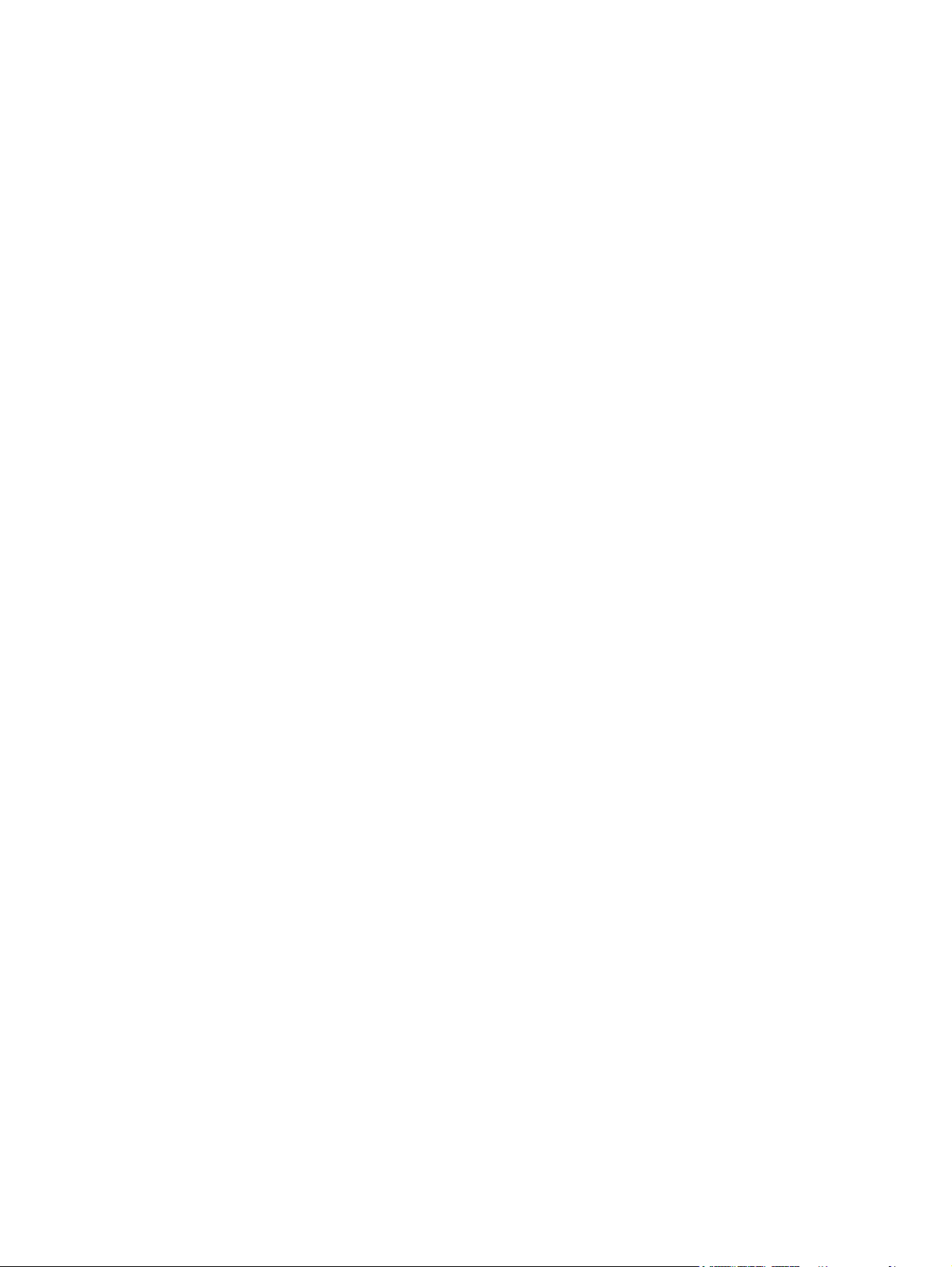
Er wordt geen driver voor het apparaat weergegeven in de map Printers ..................... 183
Er werd een foutbericht getoond tijdens de installatie van software ............................. 183
Het apparaat bevindt zich in de modus Klaar, maar er wordt niets afgedrukt ............... 183
Problemen met de apparaatsoftware oplossen in Mac OS X ...................................................... 185
De printerdriver wordt niet in de lijst met printers en faxapparaten weergegeven .......... 185
De apparaatnaam wordt niet weergegeven in de lijst met printers en faxapparaten ...... 185
De printerdriver zorgt er niet automatisch voor dat het geselecteerde apparaat wordt
weergegeven in de lijst met printers en faxapparaten ................................................ 185
Er is geen afdruktaak verzonden naar het apparaat van uw keuze .............................. 186
Wanneer het apparaat met een USB-kabel is aangesloten, wordt het apparaat niet
weergegeven in de lijst met printers en faxapparaten nadat de driver is geselecteerd .... 186
Bij USB-verbindingen wordt er een algemene printerdriver gebruikt ............................. 186
Software verwijderen (Windows) ........................................................................................... 187
Software verwijderen (Mac OS X) .......................................................................................... 188
9 Benodigdheden en accessoires ...................................................................................... 189
Onderdelen, accessoires en benodigdheden bestellen .............................................................. 190
Beleid van HP ten aanzien van benodigdheden van derden ...................................................... 190
Anti-namaakwebsite van HP .................................................................................................. 191
Index ............................................................................................................................... 193
viii NLWW
Page 11
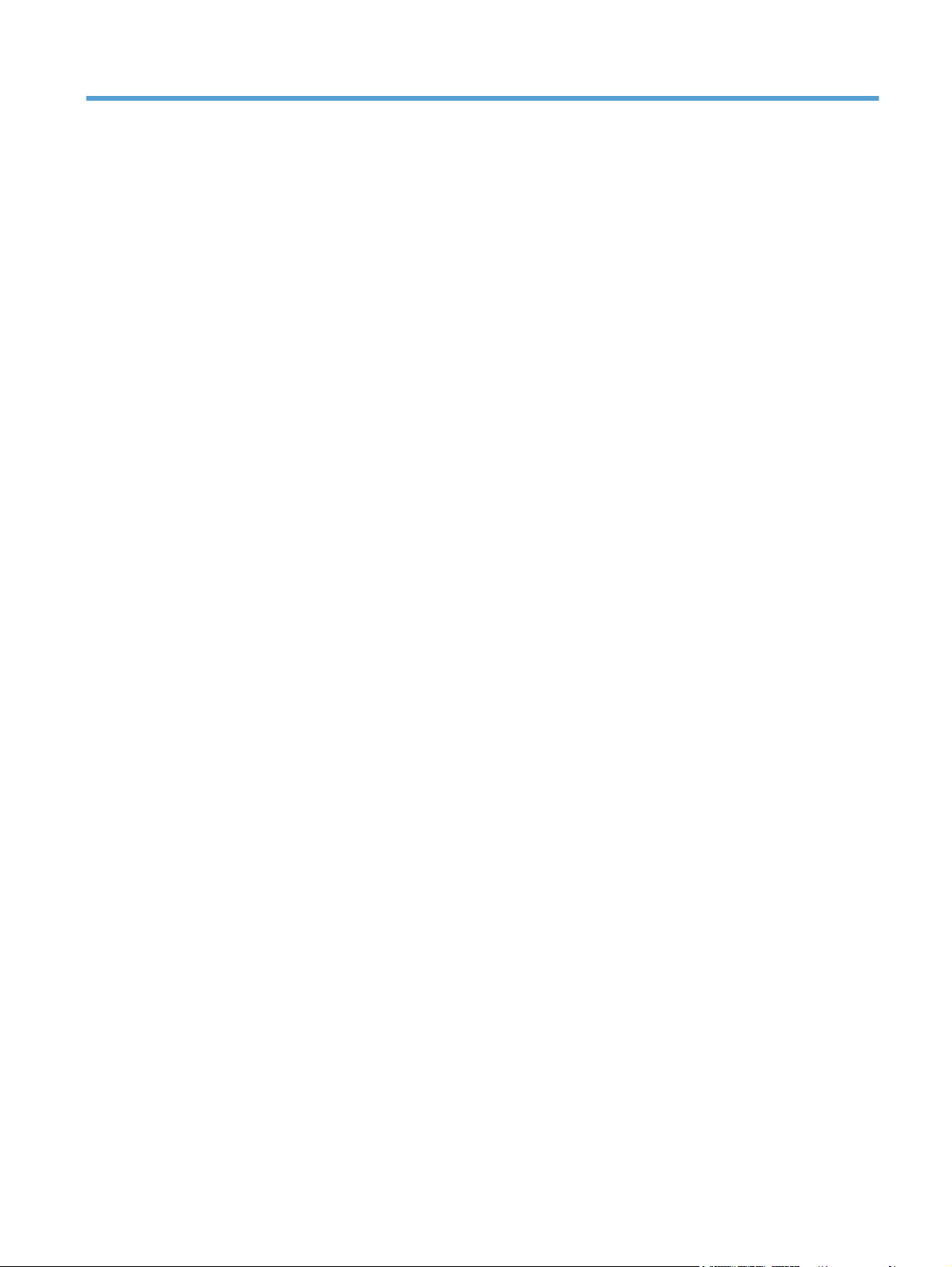
1 Veelgezochte onderwerpen
NLWW 1
Page 12
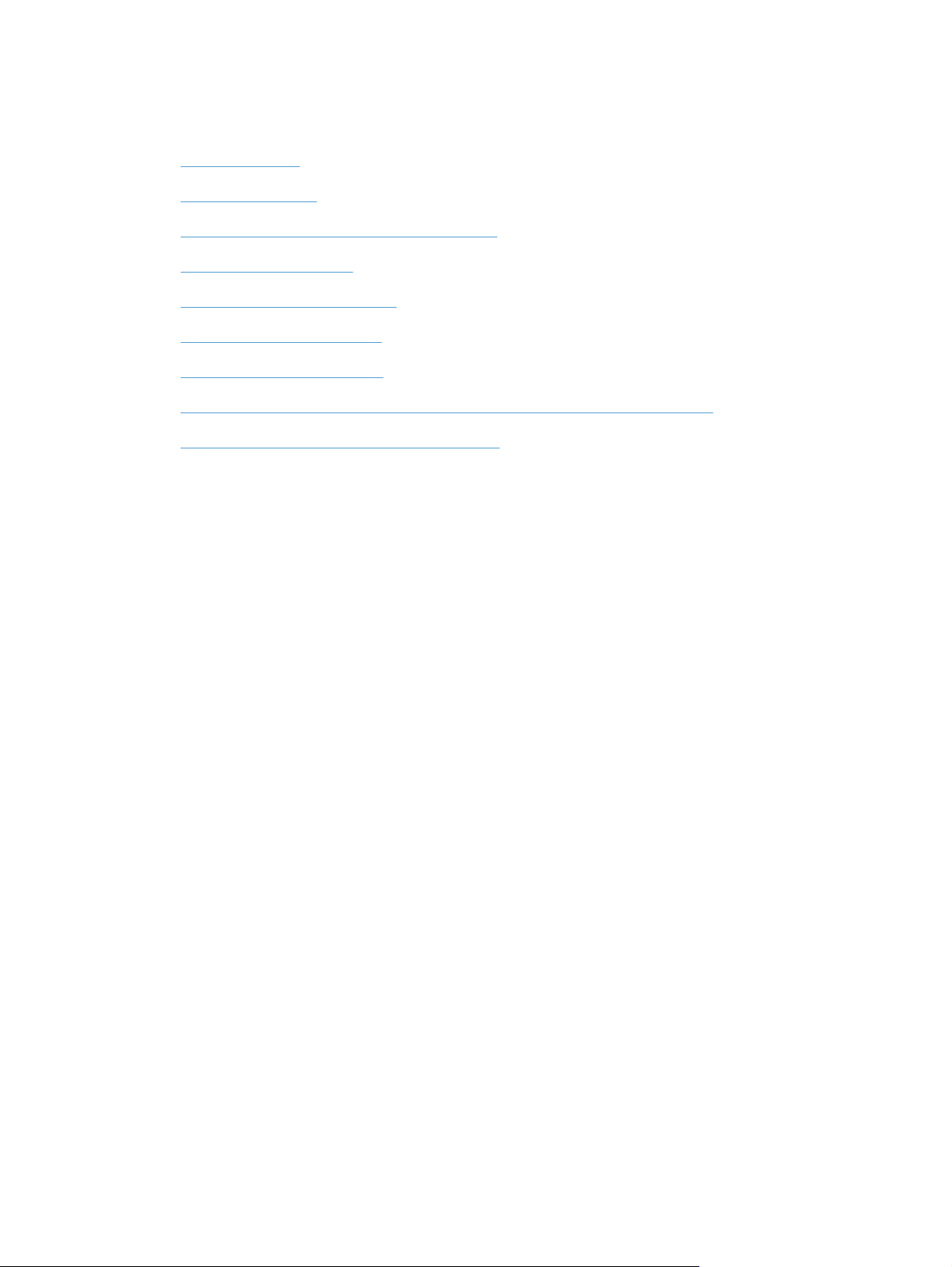
Snel zoeken
Eén kopie maken
●
HP ePrint gebruiken
●
Toepassingen van HP Webservices gebruiken
●
Layout bedieningspaneel
●
Beginscherm bedieningspaneel
●
De printcartridges vervangen
●
De afdrukkwaliteit verbeteren
●
Gebruik de HP Reconfiguration Utility om de apparaatverbinding te wijzigen
●
Problemen met draadloze netwerken oplossen
●
2 Hoofdstuk 1 Veelgezochte onderwerpen NLWW
Page 13
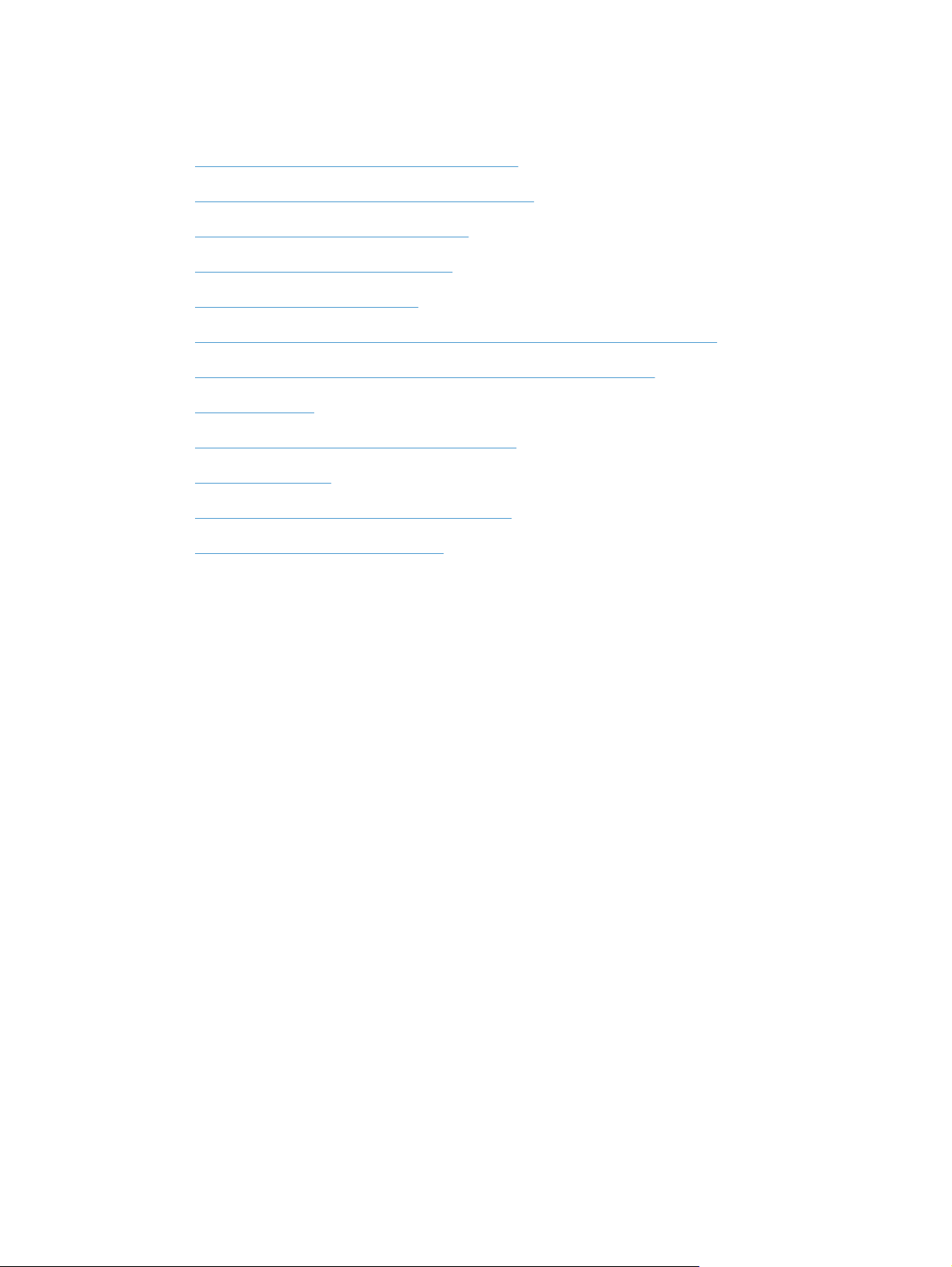
Alledaagse taken (Windows)
Handmatig dubbelzijdig afdrukken (Windows)
●
Meerdere pagina's per vel afdrukken (Windows)
●
De afdrukrichting selecteren (Windows)
●
De papiersoort selecteren (Windows)
●
Een brochure maken (Windows)
●
De schaal van een document aanpassen aan het papierformaat (Windows)
●
De eerste of laatste pagina op ander papier afdrukken (Windows)
●
Eén kopie maken
●
Een origineel met meerdere pagina's kopiëren
●
HP ePrint gebruiken
●
Toepassingen van HP Webservices gebruiken
●
Materiaal in de invoerlade plaatsen
●
NLWW
Alledaagse taken (Windows)
3
Page 14
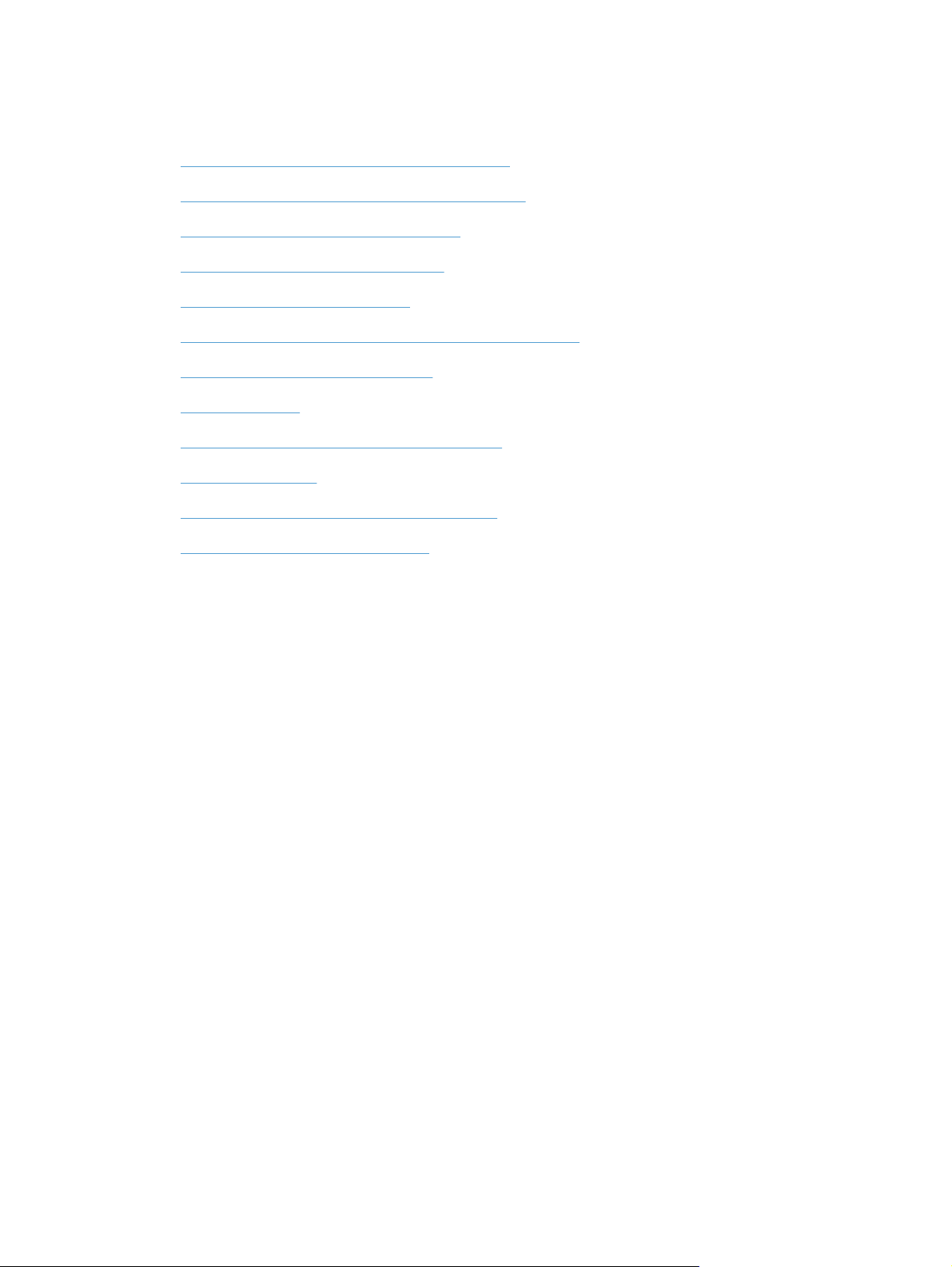
Alledaagse taken (Mac OS X)
Handmatig dubbelzijdig afdrukken (Mac OS X)
●
Meerdere pagina's per vel afdrukken (Mac OS X)
●
De afdrukrichting selecteren (Mac OS X)
●
De papiersoort selecteren (Mac OS X)
●
Een brochure maken (Mac OS X)
●
Een document aanpassen aan paginagrootte (Mac OS X)
●
Een voorblad afdrukken (Mac OS X)
●
Eén kopie maken
●
Een origineel met meerdere pagina's kopiëren
●
HP ePrint gebruiken
●
Toepassingen van HP Webservices gebruiken
●
Materiaal in de invoerlade plaatsen
●
4 Hoofdstuk 1 Veelgezochte onderwerpen NLWW
Page 15
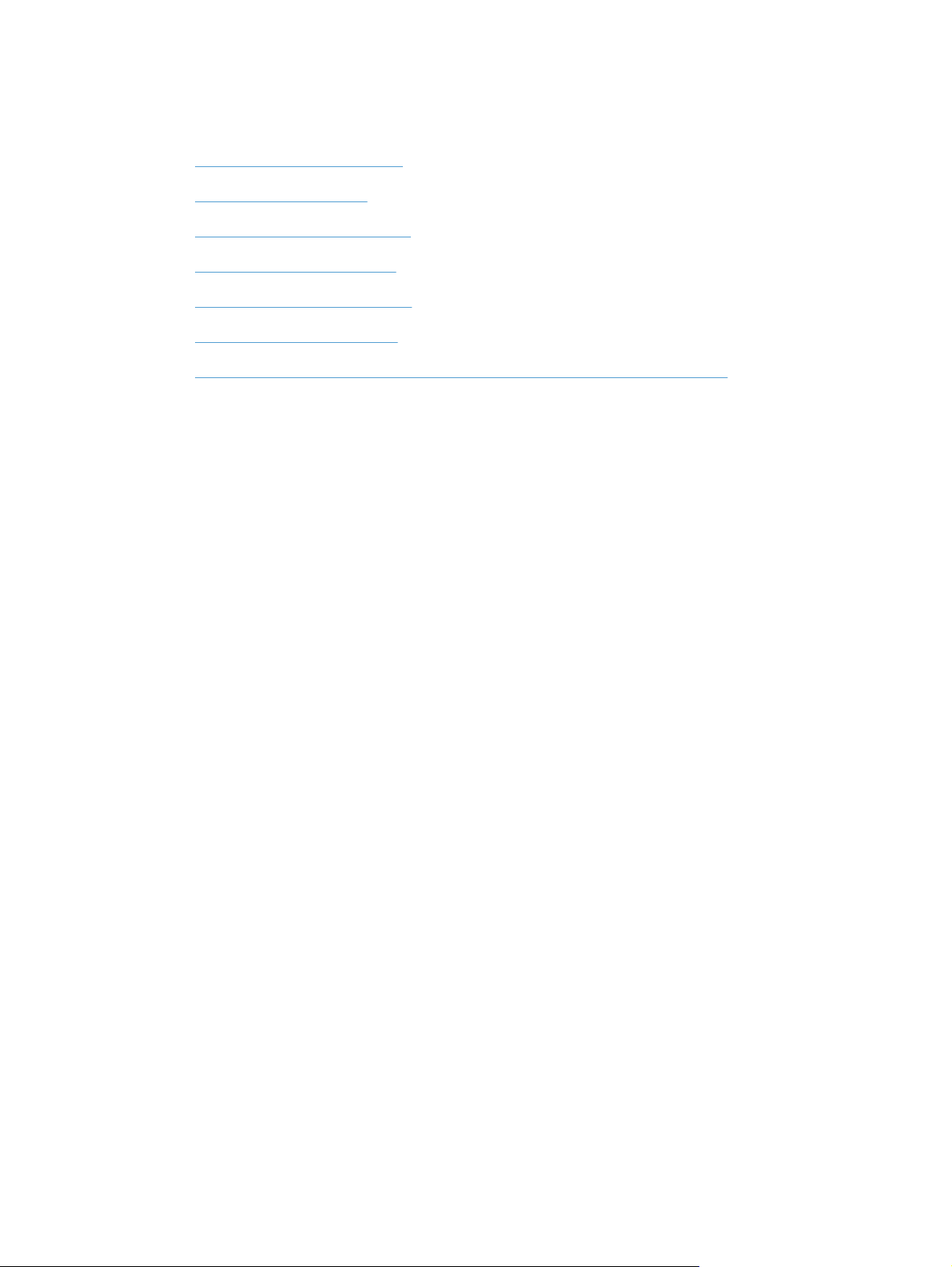
Beheer en onderhoud
Apparaatrapporten afdrukken
●
Layout bedieningspaneel
●
Beginscherm bedieningspaneel
●
De printcartridges vervangen
●
De afbeeldingsdrum vervangen
●
De afdrukkwaliteit verbeteren
●
Gebruik de HP Reconfiguration Utility om de apparaatverbinding te wijzigen
●
NLWW
Beheer en onderhoud
5
Page 16
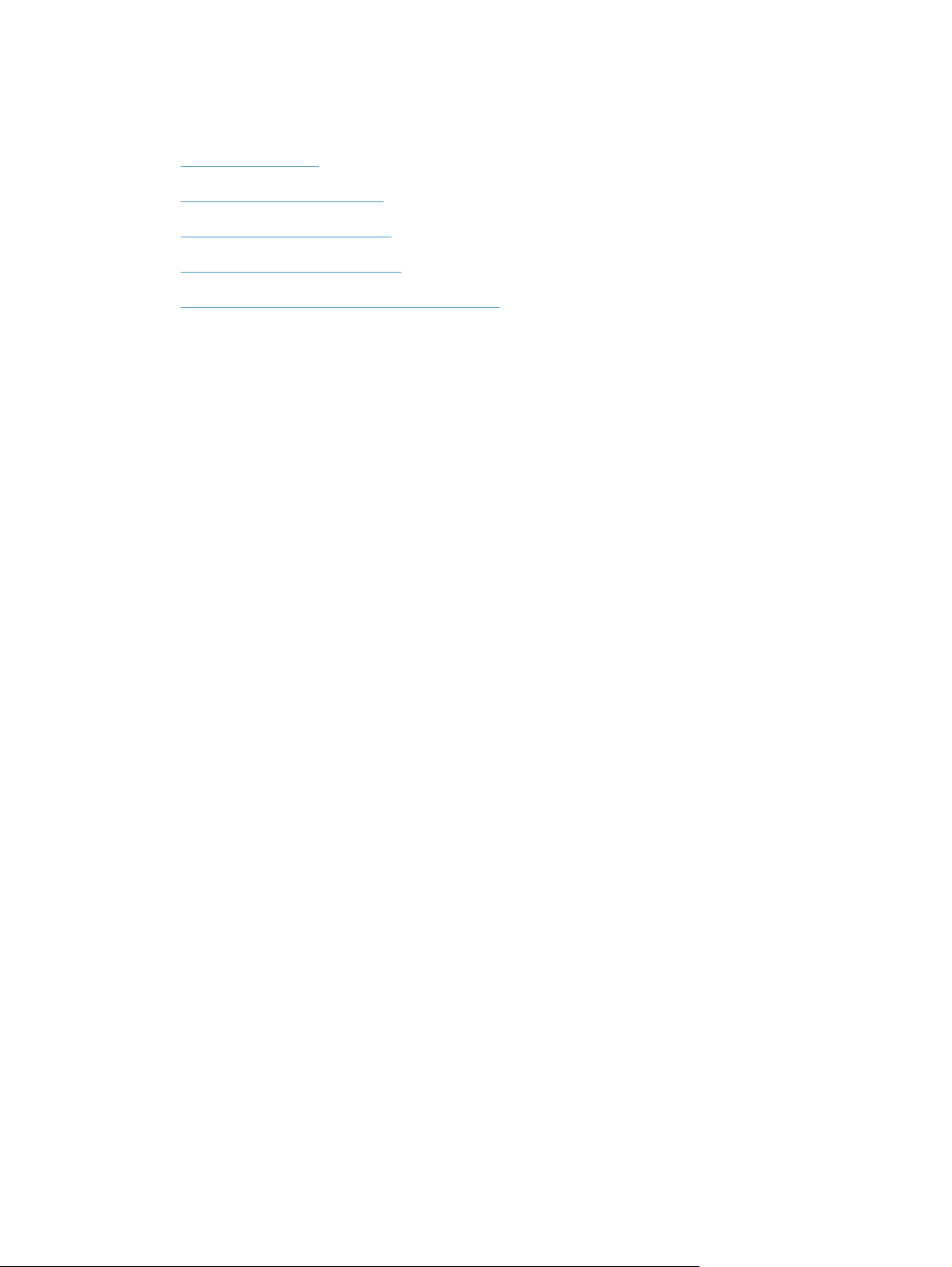
Problemen oplossen
Storingen verhelpen
●
De afdrukkwaliteit verbeteren
●
De kopieerkwaliteit verbeteren
●
Een reinigingspagina afdrukken
●
Problemen met draadloze netwerken oplossen
●
6 Hoofdstuk 1 Veelgezochte onderwerpen NLWW
Page 17
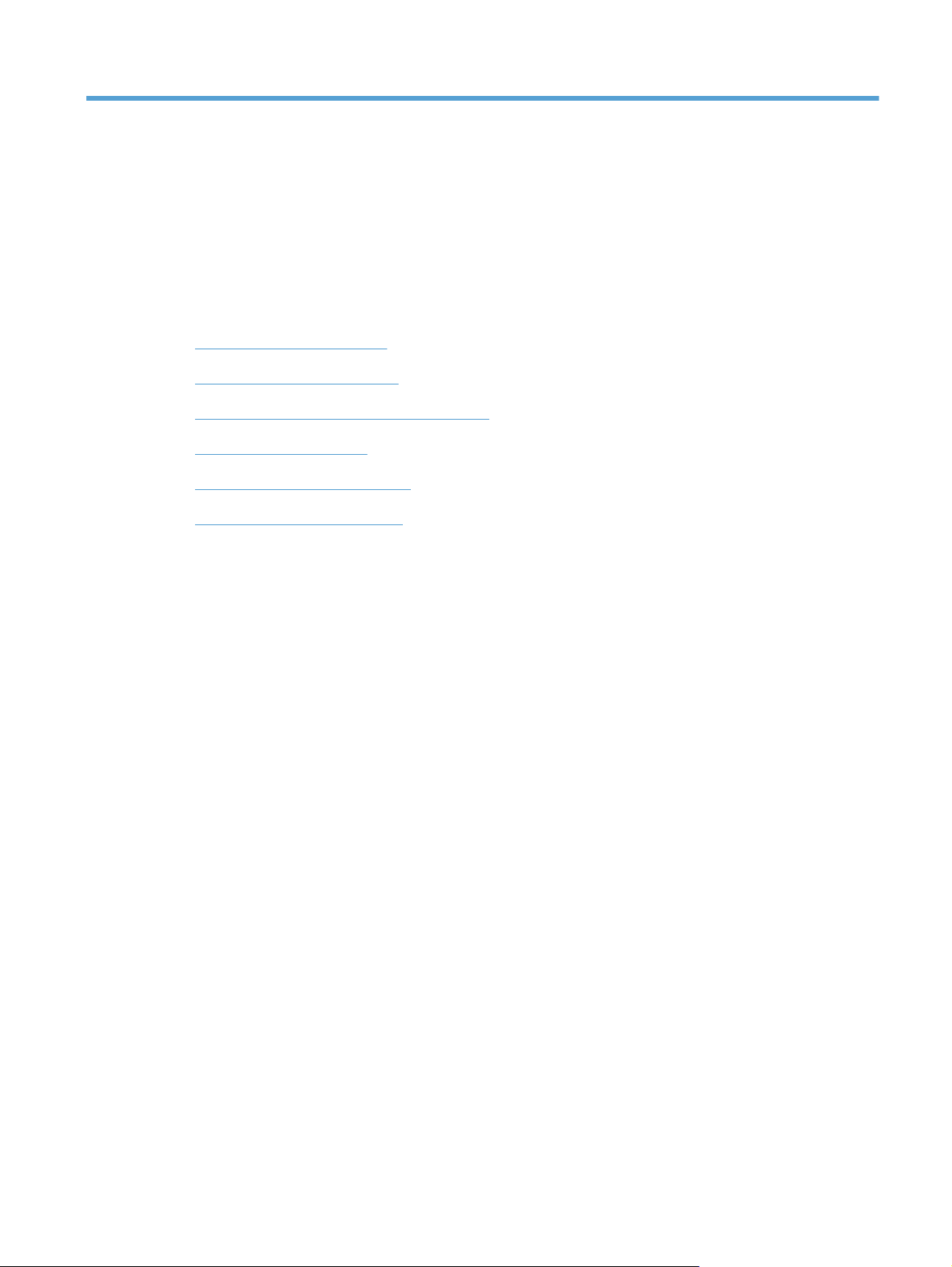
2Introductie
Vooraanzicht van apparaat
●
Achteraanzicht van apparaat
●
Locatie van serienummer en modelnummer
●
Layout bedieningspaneel
●
Beginscherm bedieningspaneel
●
Apparaatrapporten afdrukken
●
NLWW 7
Page 18
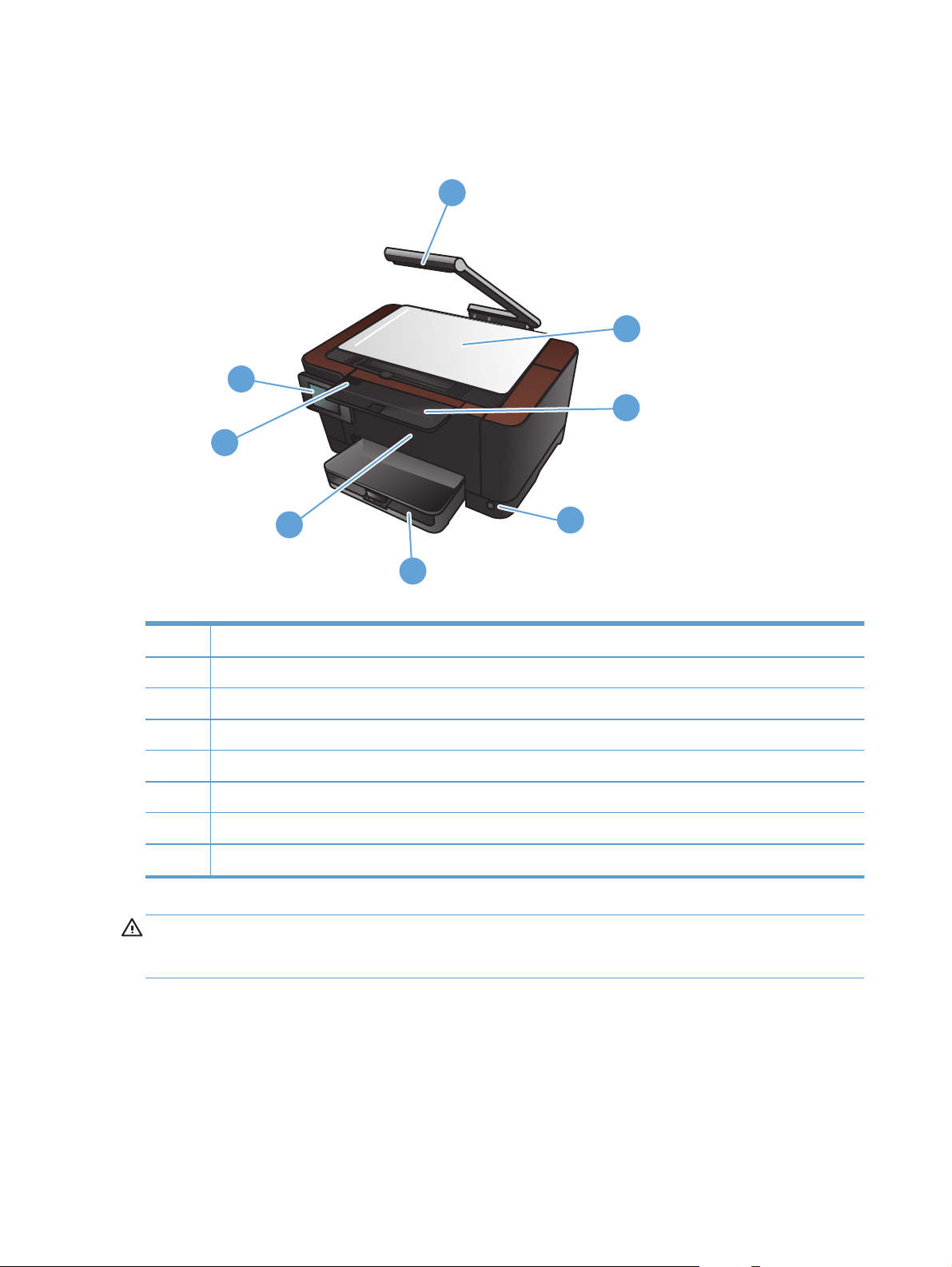
Vooraanzicht van apparaat
1
8
7
2
3
6
4
5
1Camera
2 Opnameoppervlak
3 Uitvoerbakverlenging
4Aan-uitknop
5Invoerlade
6Voorplaat
7 Printcartridgeklep
8 Bedieningspaneel met kleurenaanraakscherm
WAARSCHUWING! Dit apparaat bevat een camera-arm die wordt gebruikt om documenten te
fotograferen. Deze camera-arm is niet bedoeld om te worden gebruikt als hendel of draagarm. Voor
het optillen van het apparaat gebruikt u de hendels links- en rechtsonder aan het apparaat.
8 Hoofdstuk 2 Introductie NLWW
Page 19

Achteraanzicht van apparaat
2
1
3
4
5
1 Sleuf voor kabelslot
2 Achterklep voor toegang bij storing
3Snelle USB 2.0-poort
4Netwerkpoort
5 Voedingsaansluiting
WAARSCHUWING! Dit apparaat bevat een camera-arm die wordt gebruikt om documenten te
fotograferen. Deze camera-arm is niet bedoeld om te worden gebruikt als hendel of draagarm. Voor
het optillen van het apparaat gebruikt u de hendels links- en rechtsonder aan het apparaat.
NLWW
Achteraanzicht van apparaat
9
Page 20

Locatie van serienummer en modelnummer
Het etiket met het serienummer en het modelnummer bevindt zich aan de binnenzijde van de
printcartridgeklep.
10 Hoofdstuk 2 Introductie NLWW
Page 21
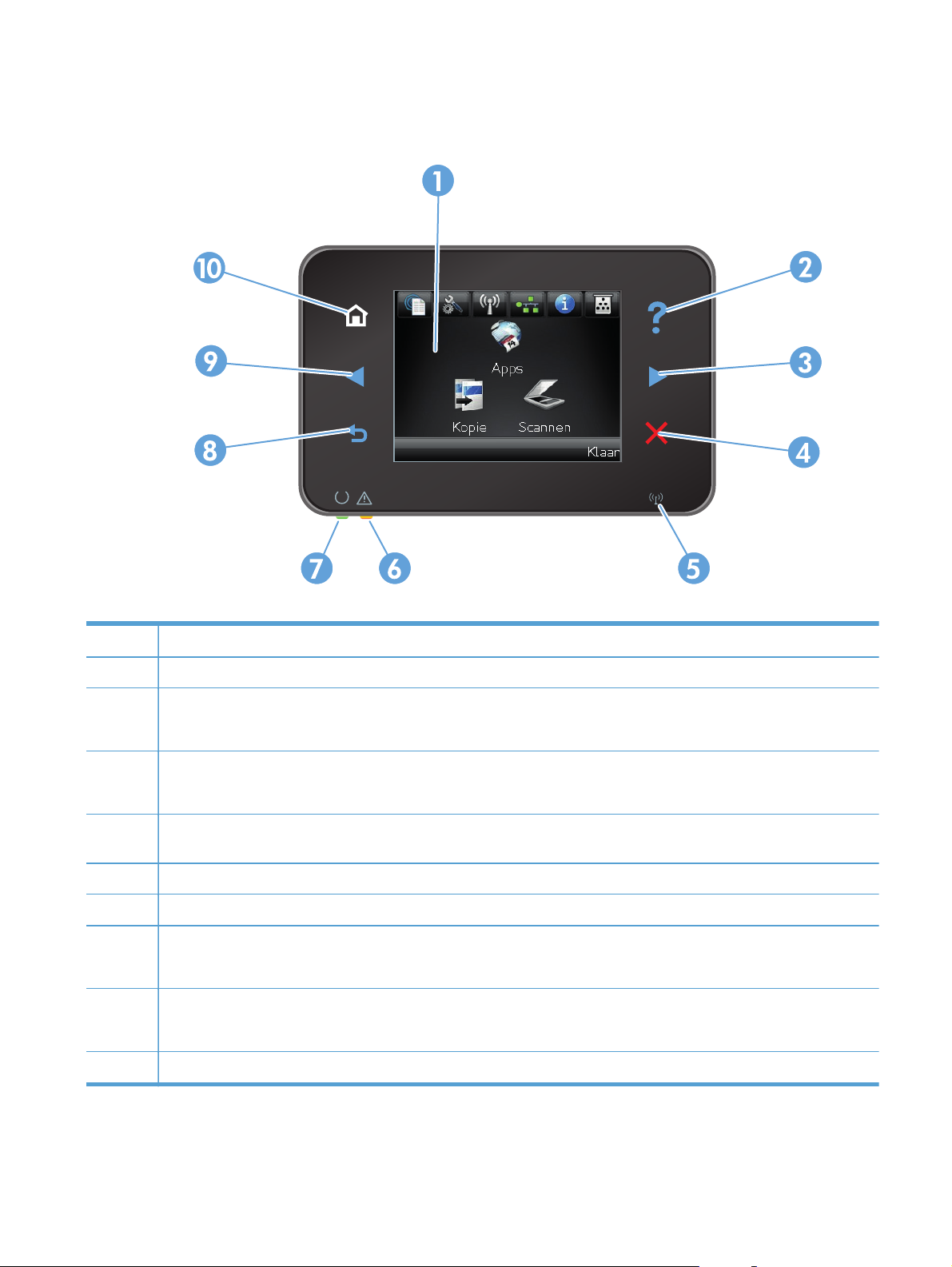
Layout bedieningspaneel
1 Aanraakscherm
2 Knop Help en lampje: biedt toegang tot het Help-systeem van het bedieningspaneel
3 Pijl naar rechts en lampje: beweegt de cursor naar rechts of brengt u naar het volgende scherm
OPMERKING: Deze knop gaat alleen branden als deze functie op het huidige scherm kan worden gebruikt.
4 Knop Annuleren en lampje: wist instellingen, annuleert de huidige taak of sluit het huidige scherm af.
OPMERKING: Deze knop gaat alleen branden als deze functie op het huidige scherm kan worden gebruikt.
5 Draadloos-lampje: geeft aan dat het draadloze netwerk is ingeschakeld. Het lampje knippert wanneer het apparaat een
verbinding tot stand brengt met het draadloze netwerk.
6 Waarschuwingslampje: geeft aan dat er een probleem is met het apparaat
7 Klaarlampje: geeft aan dat het apparaat gereed is
8 Knop Terug en lampje: terug naar het vorige scherm
OPMERKING: Deze knop gaat alleen branden als deze functie op het huidige scherm kan worden gebruikt.
9 Pijl naar links en lampje: beweegt de cursor naar links
OPMERKING: Deze knop gaat alleen branden als deze functie op het huidige scherm kan worden gebruikt.
10 Knop Beginscherm en lampje: brengt u naar het beginscherm
NLWW
Layout bedieningspaneel
11
Page 22
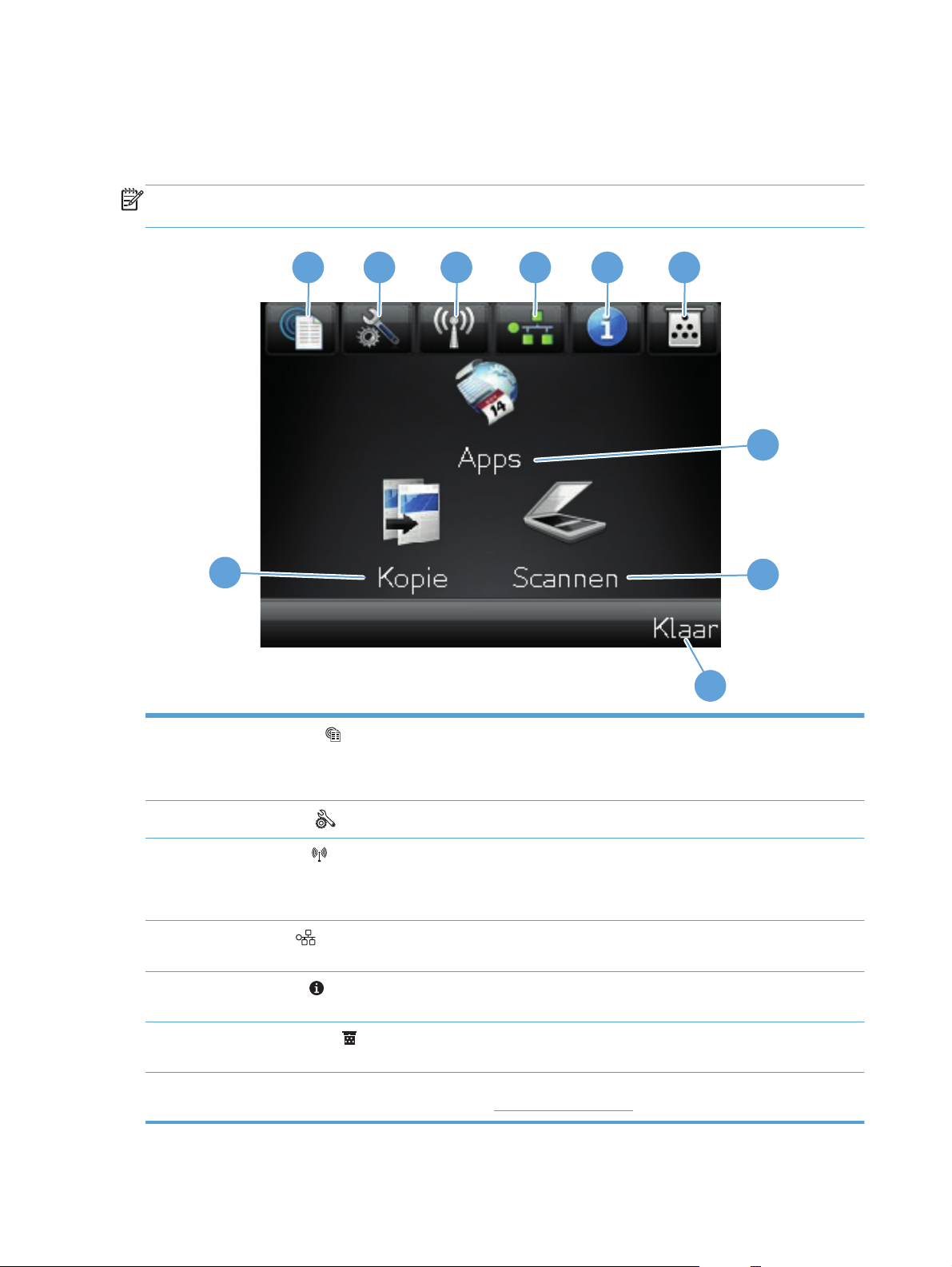
Beginscherm bedieningspaneel
Het beginscherm biedt toegang tot apparaatfuncties en geeft de huidige apparaatstatus weer.
OPMERKING: Afhankelijk van de apparaatconfiguratie kunnen de beschikbare functies op het
beginscherm variëren. Bij sommige talen heeft het scherm mogelijk ook een andere indeling.
1 2 3 4 5
6
7
10
8
9
1
Knop Webservices
: biedt snelle toegang tot de onlineservices van HP, zoals HP ePrint
HP ePrint is een hulpmiddel voor het afdrukken van documenten. Hiermee kunt u documenten vanaf een willekeurig
apparaat met een e-mailfunctie naar het e-mailadres van de printer sturen.
2
3
4
5
6
7Knop Apps: biedt toegang tot het menu Apps om direct af te drukken vanuit webtoepassingen die u hebt
Knop Instellingen
Knop Draadloos
OPMERKING: Als u bent aangesloten op een draadloos netwerk, wordt dit pictogram vervangen door balkjes
die de signaalsterkte aangeven.
Netwerkknop
netwerkinstellingen kun u de pagina Netwerkoverzicht afdrukken.
Knop Informatie
Configuratierapport afdrukken.
Knop Benodigdheden
kunt u de pagina Status benodigdheden afdrukken.
gedownload vanaf de HPePrintCenter-website op
: biedt toegang tot de hoofdmenu's
: biedt toegang tot het menu Draadloos en informatie over de status van het draadloze netwerk
: biedt toegang tot instellingen voor en informatie over het netwerk. Op het scherm met
: biedt informatie over de apparaatstatus. Op het scherm met statusinformatie kunt u de pagina
: biedt informatie over de status van benodigdheden. Op het scherm voor benodigdheden
www.hpeprintcenter.com
12 Hoofdstuk 2 Introductie NLWW
Page 23
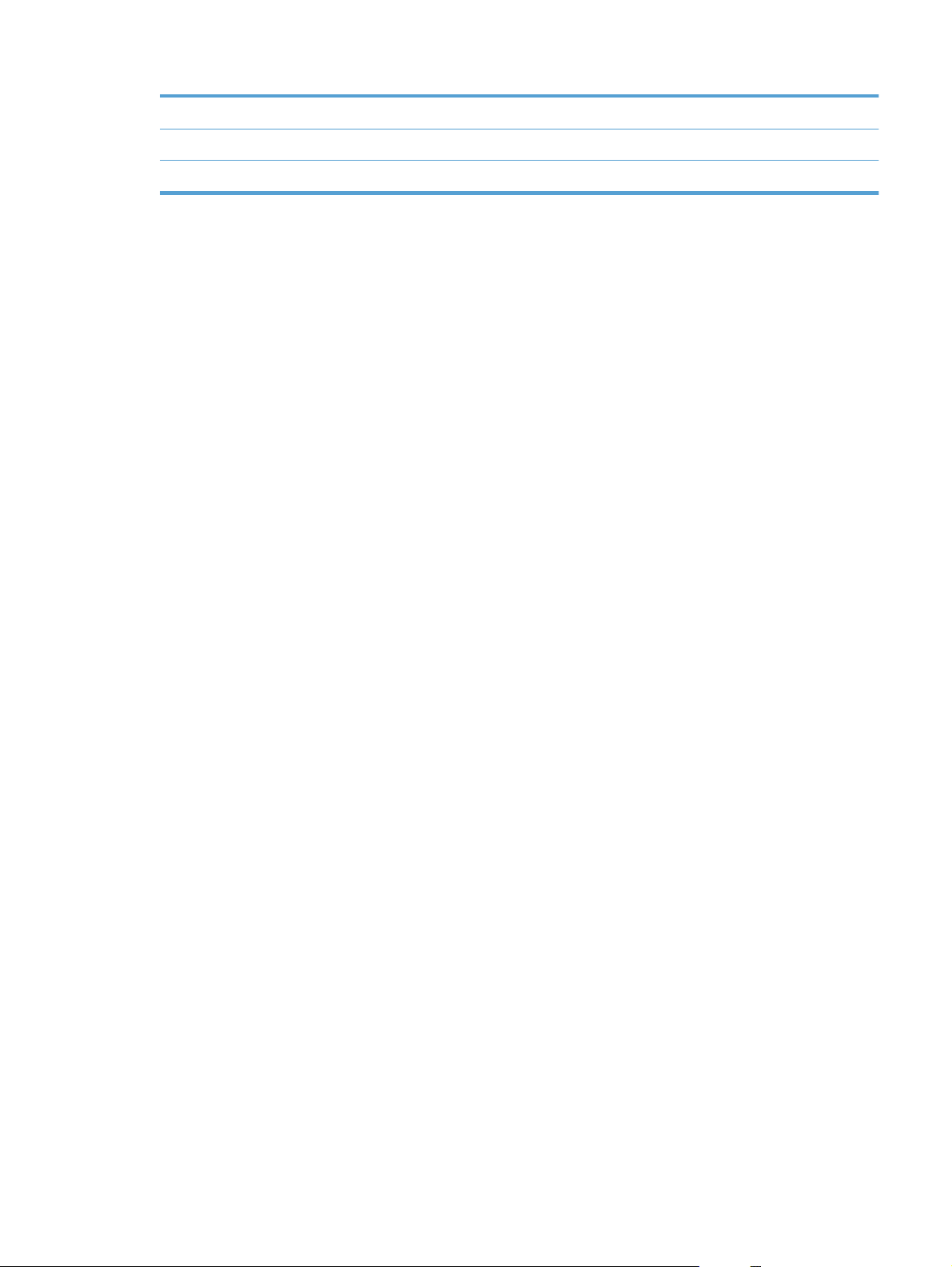
8Knop Scan: biedt toegang tot de scanfunctie
9 Apparaatstatus
10 Knop Kopie: biedt toegang tot de kopieerfunctie
NLWW
Beginscherm bedieningspaneel
13
Page 24
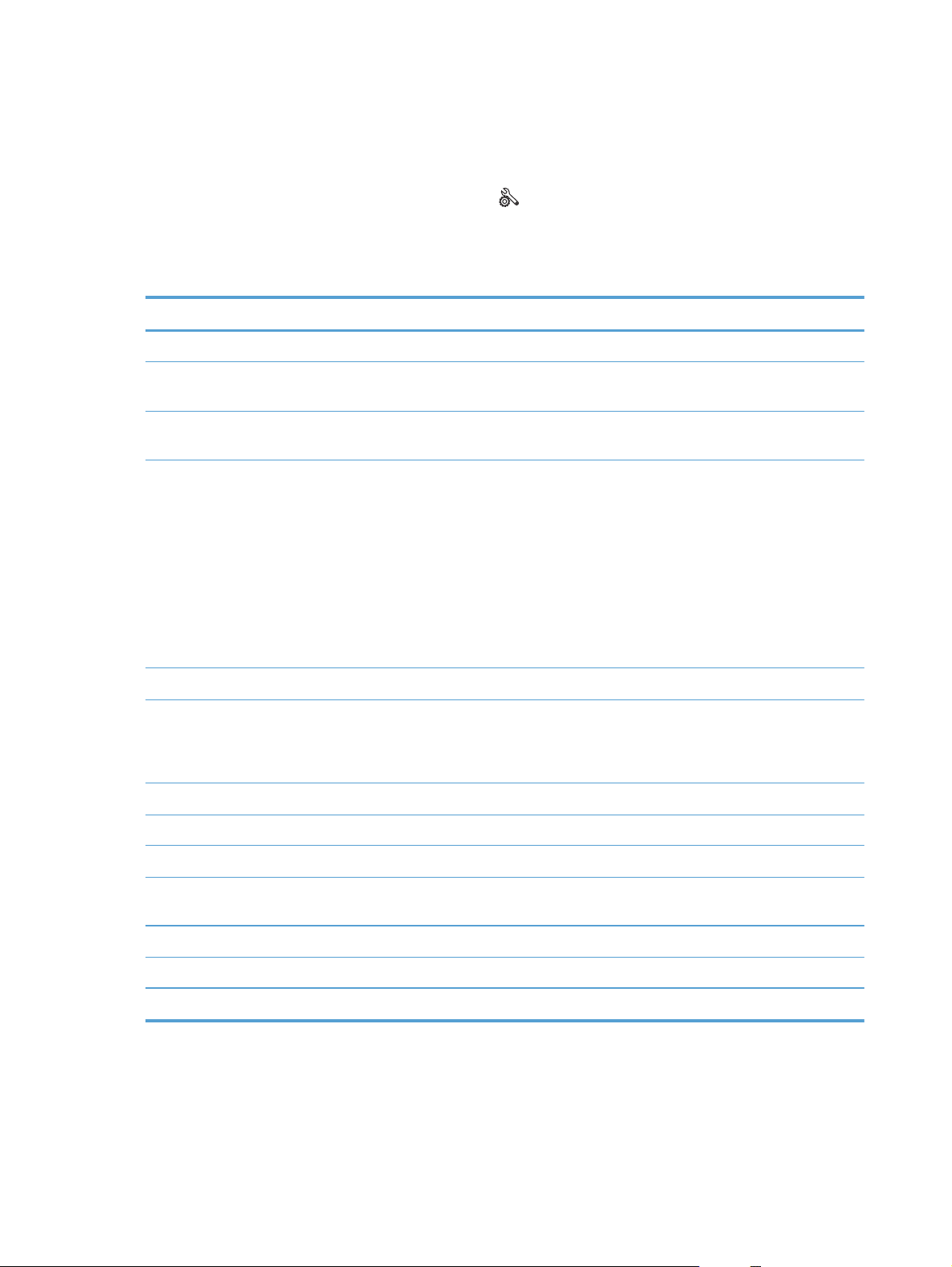
Apparaatrapporten afdrukken
Vanuit het menu Rapporten kunt u verschillende informatieve pagina's over het apparaat afdrukken.
1.
Raak in het beginscherm de knop Instellingen
aan.
2. Raak de knop Rapporten aan.
3. Ga naar het rapport dat u wilt afdrukken.
Menu-item Omschrijving
Demopagina Een pagina afdrukken ter illustratie van de afdrukkwaliteit
Menustructuur Drukt een schema af van de menustructuur van het bedieningspaneel. De actieve
instellingen voor elk menu worden weergegeven.
Configuratierapport Een lijst afdrukken met alle instellingen van het product. Bevat netwerkgegevens als
het product is verbonden met een netwerk.
Status benodigdheden Drukt de status af van iedere printcartridge met de volgende informatie:
Geschatte resterende levensduur van de cartridge in procenten
●
Geschat aantal resterende pagina's
●
Onderdeelnummers van HP-cartridges
●
Aantal afgedrukte pagina's
●
Informatie over het bestellen van nieuwe HP-printcartridges en het recyclen van
●
gebruikte HP-printcartridges
Netwerkoverzicht Hiermee drukt u een lijst af met alle netwerkinstellingen van het product.
Gebruikspagina Hiermee drukt u een pagina af met vermelding van PCL-pagina's, PCL 6-pagina's,
PS-pagina's, pagina's die waren vastgelopen of verkeerd ingevoerd in het
apparaat en pagina's in monochroom (zwart-wit) of kleur. Daarnaast wordt ook het
aantal pagina's gerapporteerd.
PCL-lettert.lst Hiermee drukt u een lijst af met alle geïnstalleerde PCL-lettertypen.
PS-lettert.lst Hiermee drukt u een lijst af met alle geïnstalleerde PS-lettertypen (PostScript).
PCL6-lettert.lst Hiermee drukt u een lijst af met alle geïnstalleerde PCL6-lettertypen.
Log kleurgebruik Hiermee drukt u een overzicht af op taakbasis met de gebruikersnaam, de naam
van de toepassing en informatie over kleurgebruik.
Servicepagina Hiermee drukt u het servicerapport af.
Diagnosepagina Hiermee drukt u de kalibratiepagina's en pagina's voor kleurdiagnose af.
Kwaliteitspagina afdr. Een pagina voor hulp bij problemen met de afdrukkwaliteit afdrukken
14 Hoofdstuk 2 Introductie NLWW
Page 25
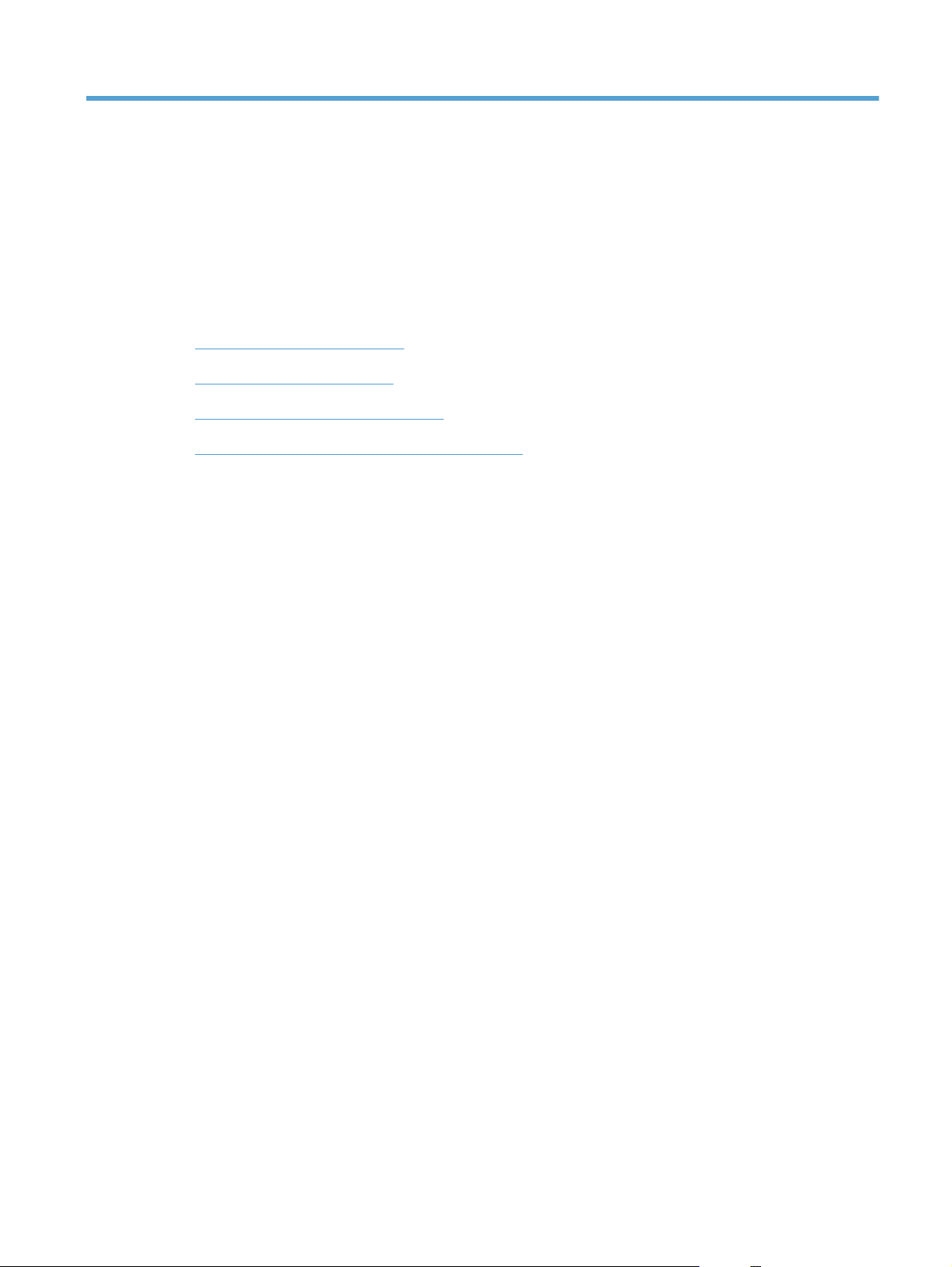
3 Papierlade
Ondersteunde papierformaten
●
Ondersteunde papiersoorten
●
Materiaal in de invoerlade plaatsen
●
Ladecapaciteit en afdrukrichting van het papier
●
NLWW 15
Page 26
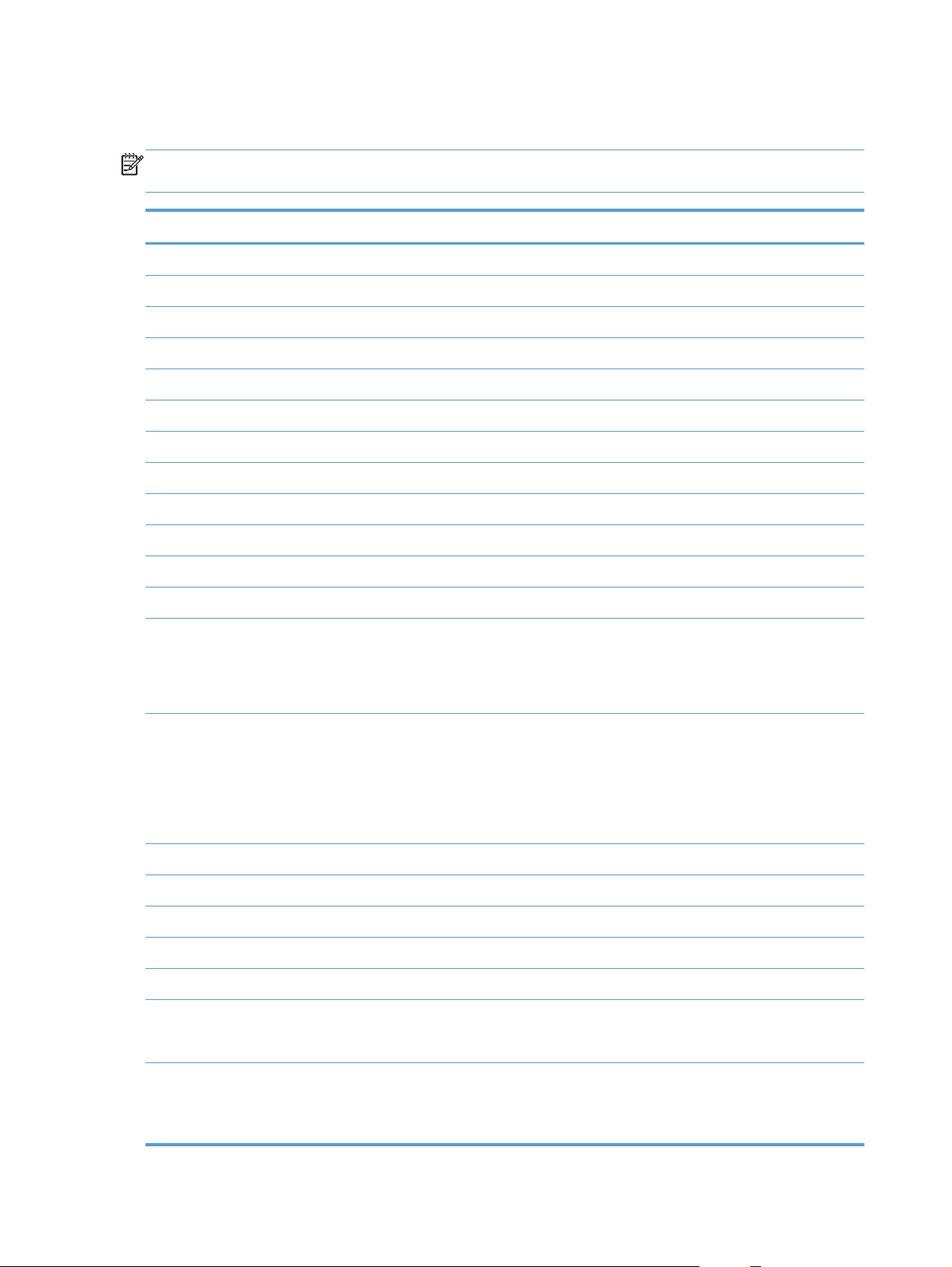
Ondersteunde papierformaten
OPMERKING: Voor de beste afdrukresultaten selecteert u het juiste papierformaat en de juiste
papiersoort in de printerdriver voordat u gaat afdrukken.
Formaat Afmetingen
Letter 216 x 279 mm
Legal 216 x 356 mm
A4 210 x 297 mm
Executive 184 x 267 mm
8,5 x 13 216 x 330 mm
4 x 6 101,6 x 152,4 mm
10 x 15 cm 101,6 x 152,4 mm
5 x 8 127 x 203 mm
RA4 215 x 305 mm
A5 148 x 210 mm
A6 105 x 148 mm
B5 (JIS) 182 x 257 mm
16K 184 x 260 mm
195 x 270 mm
197 x 273 mm
Aangep. Minimum: 76 x 127 mm
Maximum: 216 x 356 mm
OPMERKING: Bij het definiëren van aangepaste formaten via de printerdriver dient u
altijd de korte zijde van de pagina op te geven als de breedte en de lange zijde als de
lengte.
Envelop #10 105 x 241 mm
Envelop DL 110 x 220 mm
Envelop C5 162 x 229 mm
Envelop B5 176 x 250 mm
Envelop Monarch 98 x 191 mm
Japanse briefkaart
Briefkaart (JIS)
100 x 148 mm
Dubbele Japanse briefkaart
gedraaid
Dubbele briefkaart (JIS)
148 x 200 mm
16 Hoofdstuk 3 Papierlade NLWW
Page 27
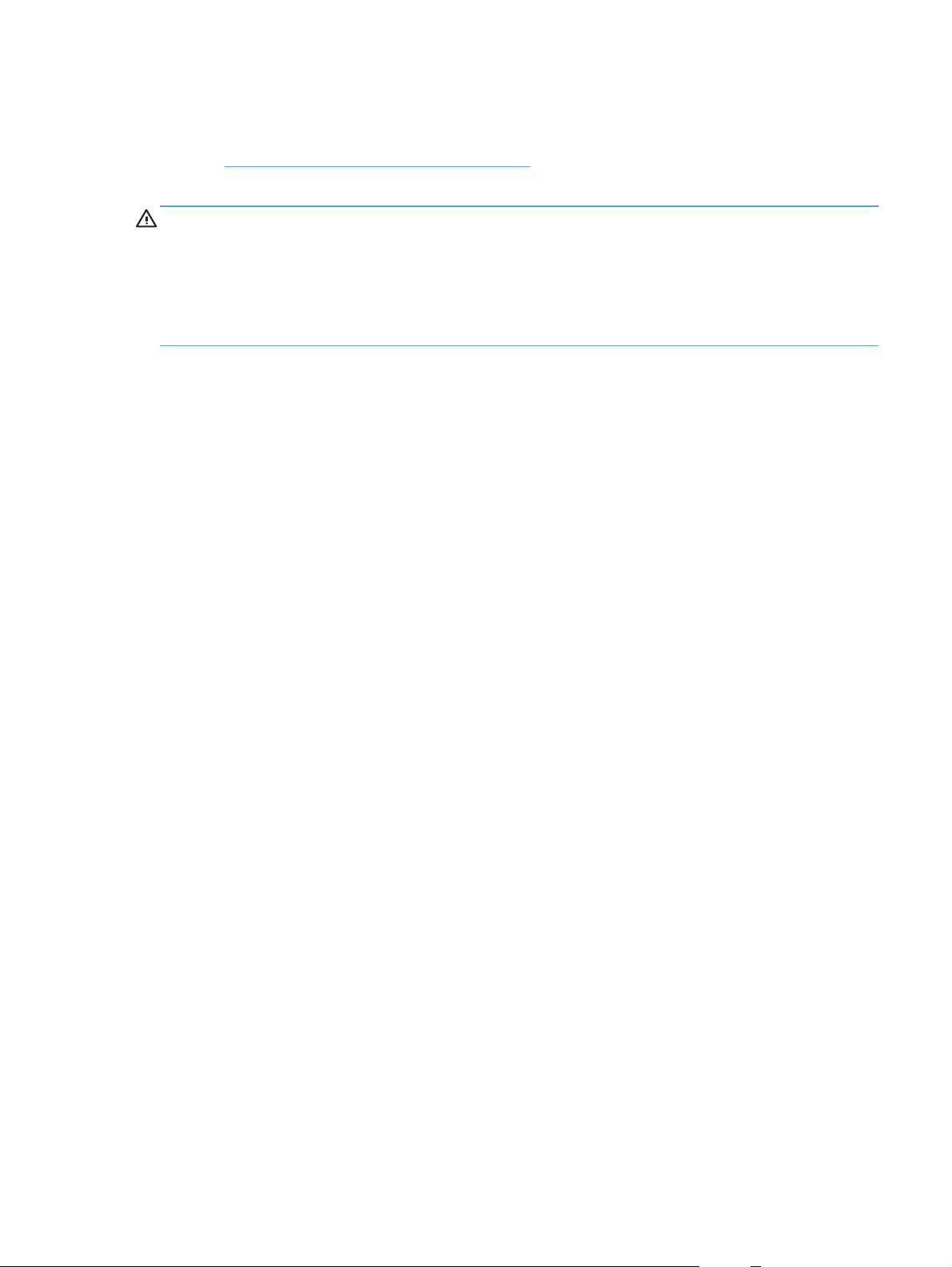
Ondersteunde papiersoorten
Ga naar www.hp.com/support/LJColorMFPM275nw voor een compleet overzicht van specifieke HPpapiersoorten die dit apparaat ondersteunt.
VOORZICHTIG: Het gebruik van papier of afdrukmateriaal dat niet voldoet aan de specificaties van
Hewlett-Packard kan problemen met het product veroorzaken waardoor reparatie noodzakelijk is. Deze
reparatie valt niet onder de garantie- of serviceovereenkomsten van Hewlett-Packard.
VOORZICHTIG: HP LaserJet-producten gebruiken een fuser om droge tonerdeeltjes in zeer precieze
puntjes op het papier te fixeren. HP-laserpapier is bestand tegen deze extreme hitte. Het gebruik van
inkjetpapier kan het apparaat beschadigen.
Everyday
●
Gewoon
◦
Licht
◦
Bankpost
◦
Kringloop
◦
Presentatie
●
Mat papier
◦
◦
◦
◦
Brochure
●
◦
◦
◦
◦
◦
Foto/omslag
●
◦
◦
Glanzend papier
Zwaar papier
Zwaarglanzend papier
Mat papier
Glanzend papier
In drieën gevouwen papier
Extra zwaar papier
Extra zwaar glanzend papier
Mat omslagpapier
Mat fotopapier
NLWW
Ondersteunde papiersoorten
17
Page 28
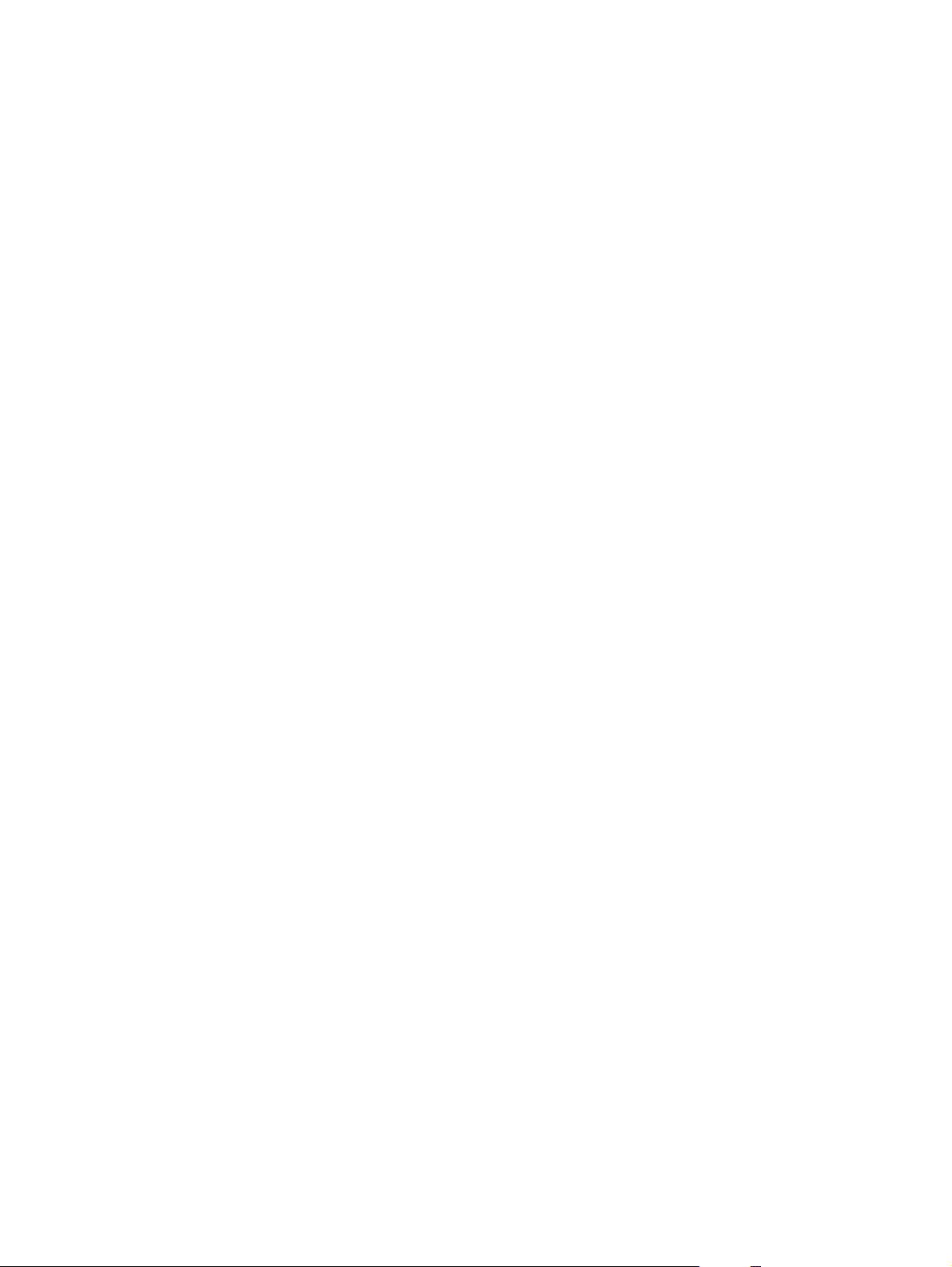
Glanzend fotopapier
◦
Glanzende kaarten
◦
Overig
●
Transparant voor kleurenlaser
◦
Etiketten
◦
Briefhoofd
◦
Envelop
◦
Zware envelop
◦
Voorbedrukt
◦
Geperforeerd
◦
Kleur
◦
Ruw
◦
Zwaar ruw
◦
HP Stevig papier
◦
18 Hoofdstuk 3 Papierlade NLWW
Page 29

Materiaal in de invoerlade plaatsen
1. Plaats het papier in de invoerlade.
2. Schuif de geleiders goed tegen het papier
aan.
NLWW
Materiaal in de invoerlade plaatsen
19
Page 30
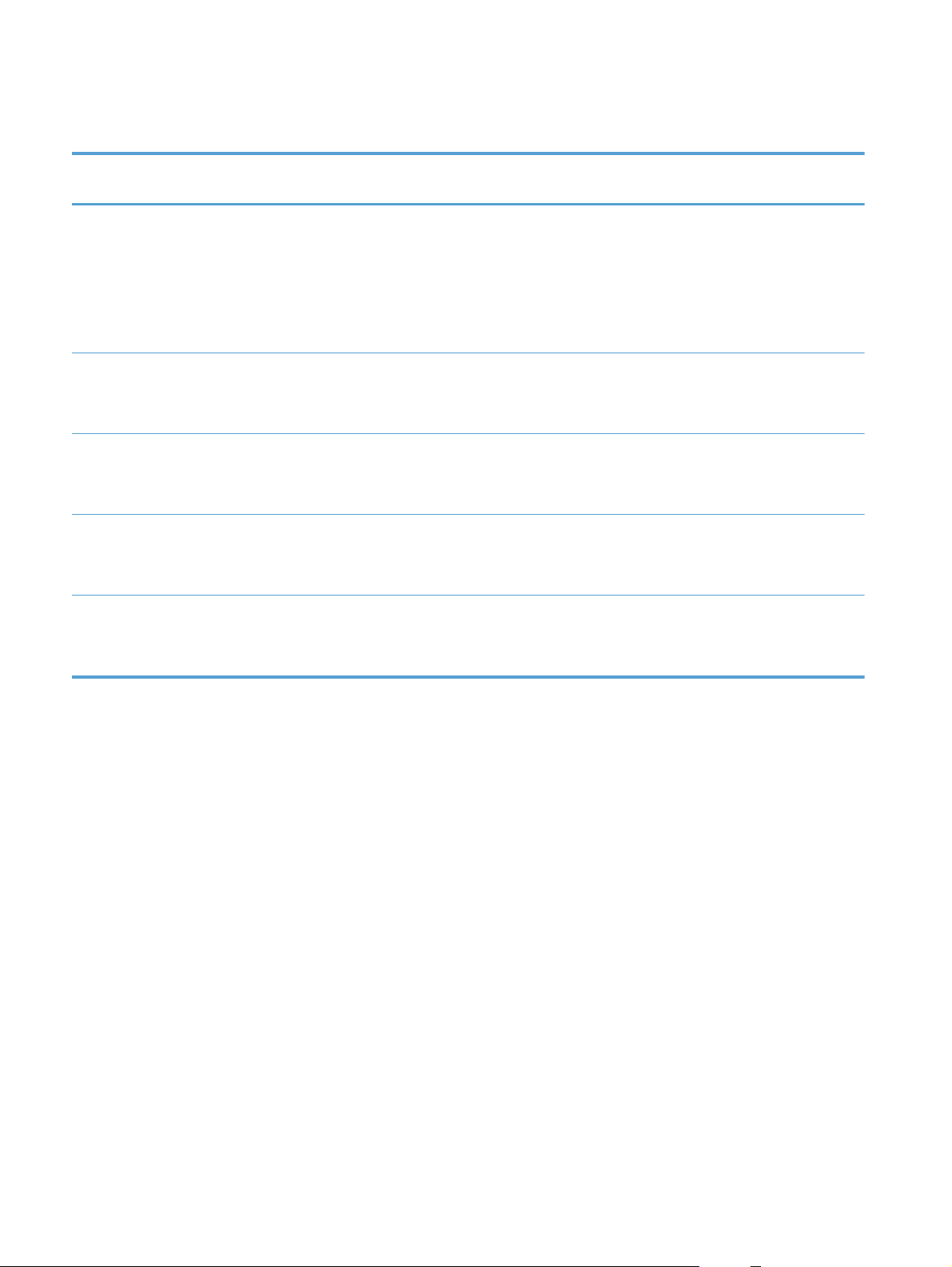
Ladecapaciteit en afdrukrichting van het papier
Papiersoort Specificaties Capaciteit Plaatsingsrichting voor
papier
Papier
Enveloppen
60-220 g/m
60-90 g/m
2
2
150 vellen van 75 g/m
Maximaal 10 enveloppen
2
Transparanten 0,12-0,13 mm Maximaal 50 transparanten
Briefkaarten
Glanzend papier
135-176 g/m
130-220 g/m
2
2
Te bedrukken zijde omhoog
●
Korte bovenrand eerst in
●
het apparaat
Bij geperforeerd papier
●
moeten de gaten aan de
linkerzijde liggen
Te bedrukken zijde omhoog
●
Korte rechterrand eerst in
●
het apparaat
Te bedrukken zijde omhoog
●
Korte bovenrand eerst in
●
het apparaat
Te bedrukken zijde omhoog
●
Korte bovenrand eerst in
●
het apparaat
Te bedrukken zijde omhoog
●
Korte bovenrand eerst in
●
het apparaat
20 Hoofdstuk 3 Papierlade NLWW
Page 31

4 Afdrukken
Ondersteunde printerdrivers (Windows)
●
Instellingen van de afdruktaak wijzigen (Windows)
●
Instellingen van de afdruktaak wijzigen (Mac OS X)
●
Een afdruksnelkoppeling gebruiken (Windows)
●
Een afdruksnelkoppeling maken (Windows)
●
Een afdrukvoorinstelling gebruiken (Mac OS X)
●
Een afdrukvoorinstelling maken (Mac OS X)
●
Handmatig dubbelzijdig afdrukken (Windows)
●
Handmatig dubbelzijdig afdrukken (Mac OS X)
●
Meerdere pagina's per vel afdrukken (Windows)
●
Meerdere pagina's per vel afdrukken (Mac OS X)
●
De afdrukrichting selecteren (Windows)
●
De afdrukrichting selecteren (Mac OS X)
●
De papiersoort selecteren (Windows)
●
De papiersoort selecteren (Mac OS X)
●
De eerste of laatste pagina op ander papier afdrukken (Windows)
●
Een voorblad afdrukken (Mac OS X)
●
De schaal van een document aanpassen aan het papierformaat (Windows)
●
Een document aanpassen aan paginagrootte (Mac OS X)
●
Een brochure maken (Windows)
●
Een brochure maken (Mac OS X)
●
De kleuropties wijzigen (Windows)
●
De kleuropties wijzigen (Mac OS X)
●
NLWW 21
Page 32

De optie HP EasyColor gebruiken
●
Het kleurthema van een afdruktaak wijzigen (Windows)
●
Handmatige kleuropties
●
Kleuren overeen laten stemmen
●
Overige afdruktaken
●
HP ePrint gebruiken
●
AirPrint gebruiken
●
22 Hoofdstuk 4 Afdrukken NLWW
Page 33

Ondersteunde printerdrivers (Windows)
Printerdrivers bieden toegang tot de functies van een product en geven de computer toestemming om
met het product te communiceren (via een printertaal). Zie de installatie-instructies en de Leesmijbestanden op de cd-rom van het product voor extra software en talen.
Beschrijving van de HP PCL 6-driver
Wordt geïnstalleerd via de wizard Printer toevoegen
●
Wordt meegeleverd als de standaarddriver
●
Aanbevolen voor afdrukken in alle ondersteunde Windows-omgevingen
●
Biedt over het geheel genomen de beste snelheid, afdrukkwaliteit en ondersteuning voor de
●
functies van het product voor de meeste gebruikers
Ontwikkeld voor samenwerking met de Windows Graphic Device Interface (GDI) voor de beste
●
snelheid in Windows-omgevingen
Mogelijk niet volledig compatibel met software van derden en aangepaste software op basis van
●
PCL 5
Omschrijving HP UPD PS-driver
Te downloaden van internet op
●
●
Aanbevolen voor afdrukken met Adobe
met veel graphics
Biedt ondersteuning voor afdrukken via postscript-emulatie en voor postscript flash-lettertypen
●
www.hp.com/support/LJColorMFPM275nw_software
®
-softwareprogramma's of andere softwareprogramma's
NLWW
Ondersteunde printerdrivers (Windows)
23
Page 34

Instellingen van de afdruktaak wijzigen (Windows)
Prioriteit voor wijzigen instellingen afdruktaak
Wijzigingen die u in de afdrukinstellingen aanbrengt, hebben prioriteit afhankelijk van waar de
wijzigingen zijn aangebracht:
OPMERKING: Namen van opdrachten en dialoogvensters kunnen variëren afhankelijk van het
programma dat u gebruikt.
Dialoogvenster Pagina-instelling. Het dialoogvenster wordt geopend wanneer u klikt op
●
Pagina-instelling of een vergelijkbare opdracht in het menu Bestand van het programma
waarin u werkt. Als u hier wijzigingen aanbrengt, worden alle gewijzigde instellingen ergens
anders teniet gedaan.
Dialoogvenster Afdrukken: klik op Afdrukken, Afdrukinstellingen of op een
●
soortgelijke opdracht in het menu Bestand van het programma waar u in werkt om dit
dialoogvenster te openen. De instellingen die u wijzigt in het dialoogvenster Afdrukken hebben
een lagere prioriteit en hebben meestal geen invloed op de wijzigingen die u hebt aangebracht in
het dialoogvenster Pagina-instelling.
Dialoogvenster Printereigenschappen (printerdriver): klik op Eigenschappen in het
●
dialoogvenster Afdrukken om de printerdriver te openen. Instellingen die u wijzigt in het
dialoogvenster Printereigenschappen hebben meestal geen invloed op instellingen elders in
de afdruksoftware. U kunt de meeste afdrukinstellingen hier wijzigen.
Standaardinstellingen in de printerdriver. Met de standaardinstellingen in de printerdriver
●
worden de instellingen voor alle afdruktaken bepaald, tenzij de instellingen worden gewijzigd in
een van de dialoogvensters Pagina-instelling, Afdrukken en Eigenschappen voor
printer, zoals hierboven beschreven.
Instellingen op het bedieningspaneel van de printer. De instellingen die op het
●
bedieningspaneel worden gewijzigd, hebben een lagere prioriteit dan instellingen die elders
worden gewijzigd.
De instellingen voor alle afdruktaken wijzigen totdat het softwareprogramma wordt gesloten
1. Selecteer de afdrukoptie vanuit het programma.
2. Selecteer de driver en klik vervolgens op Eigenschappen of Voorkeuren.
24 Hoofdstuk 4 Afdrukken NLWW
Page 35

De standaardinstellingen voor alle afdruktaken wijzigen
1. Windows XP, Windows Server 2003 en Windows Server 2008 (te beginnen
vanuit de standaardweergave van het menu Start): klik op Start en vervolgens op
Printers en faxapparaten.
Windows XP, Windows Server 2003 en Windows Server 2008 (te beginnen
vanuit de klassieke weergave van het menu Start): klik op Start, Instellingen en
vervolgens op Printers.
Windows Vista: klik op Start, Configuratiescherm en vervolgens in de categorie
Hardware en geluiden op Printer.
Windows 7: Klik op Start en klik op Apparaten en printers.
2. Klik met de rechtermuisknop op het pictogram van de driver en selecteer vervolgens
Voorkeursinstellingen voor afdrukken.
De configuratie-instellingen van het product wijzigen
1. Windows XP, Windows Server 2003 en Windows Server 2008 (te beginnen
vanuit de standaardweergave van het menu Start): klik op Start en vervolgens op
Printers en faxapparaten.
Windows XP, Windows Server 2003 en Windows Server 2008 (te beginnen
vanuit de klassieke weergave van het menu Start): klik op Start, Instellingen en
vervolgens op Printers.
Windows Vista: klik op Start, Configuratiescherm en vervolgens in de categorie
Hardware en geluiden op Printer.
Windows 7: Klik op Start en klik op Apparaten en printers.
2. Klik met de rechtermuisknop op het driverpictogram en selecteer Eigenschappen of
Printereigenschappen.
3. Klik op het tabblad Apparaatinstellingen.
NLWW
Instellingen van de afdruktaak wijzigen (Windows)
25
Page 36

Instellingen van de afdruktaak wijzigen (Mac OS X)
Prioriteit voor wijzigen instellingen afdruktaak
Wijzigingen die u in de afdrukinstellingen aanbrengt, hebben prioriteit afhankelijk van waar de
wijzigingen zijn aangebracht:
OPMERKING: Namen van opdrachten en dialoogvensters kunnen variëren afhankelijk van het
programma dat u gebruikt.
Dialoogvenster Pagina-instelling: klik op Pagina-instelling of op een vergelijkbare
●
opdracht op het menu Archief van het programma waarin u werkt om dit dialoogvenster te
openen. Instellingen die u hier wijzigt, kunnen instellingen die u ergens anders hebt gewijzigd
vervangen.
Dialoogvenster Afdrukken. Het dialoogvenster wordt geopend wanneer u klikt op
●
Afdrukken, Afdrukinstelling of een vergelijkbare opdracht in het menu Bestand van het
programma waarin u werkt. Instellingen die in het dialoogvenster Afdrukken worden gewijzigd
hebben een lagere prioriteit en doen wijzigingen in het dialoogvenster Pagina-instelling niet
teniet.
Standaardinstellingen in de printerdriver. Met de standaardinstellingen in de printerdriver
●
worden de instellingen voor alle afdruktaken bepaald, tenzij de instellingen worden gewijzigd in
een van de dialoogvensters Pagina-instelling, Afdrukken en Eigenschappen voor
printer, zoals hierboven beschreven.
Instellingen op het bedieningspaneel van de printer. De instellingen die op het
●
bedieningspaneel worden gewijzigd, hebben een lagere prioriteit dan instellingen die elders
worden gewijzigd.
De instellingen voor alle afdruktaken wijzigen totdat het softwareprogramma wordt gesloten
1. Klik in het menu Bestand op de knop Afdrukken.
2. Wijzig de gewenste instellingen in de verschillende menu's.
De standaardinstellingen voor alle afdruktaken wijzigen
1. Klik in het menu Bestand op de knop Afdrukken.
2. Wijzig de gewenste instellingen in de verschillende menu's.
3. Klik in het menu Voorinstellingen op de optie Opslaan als... en typ een naam voor de
voorinstelling.
Deze instellingen worden in het menu Voorinstellingen opgeslagen. Als u de nieuwe instellingen wilt
gebruiken, moet u de opgeslagen voorinstelling selecteren wanneer u een programma opent en wilt
afdrukken.
26 Hoofdstuk 4 Afdrukken NLWW
Page 37

De configuratie-instellingen van het product wijzigen
1.
Klik in het menu Apple
pictogram Afdrukken en faxen.
2. Selecteer het apparaat aan de linkerzijde van het scherm.
3. Klik op de knop Opties en benodigdheden.
4. Klik op het tabblad Driver.
5. Configureer de geïnstalleerde opties.
op het menu Systeemvoorkeuren en klik vervolgens op het
NLWW
Instellingen van de afdruktaak wijzigen (Mac OS X)
27
Page 38

Een afdruksnelkoppeling gebruiken (Windows)
1. Selecteer de afdrukoptie vanuit het
programma.
2. Selecteer het apparaat en klik vervolgens op
de knop Eigenschappen of Voorkeuren.
3. Klik op het tabblad Snelkoppelingen.
4. Selecteer één van de snelkoppelingen en klik
vervolgens op de knop OK.
OPMERKING: Wanneer u een
snelkoppeling selecteert, worden de
bijbehorende instellingen op de overige
tabbladen in de printerdriver gewijzigd.
28 Hoofdstuk 4 Afdrukken NLWW
Page 39

Een afdruksnelkoppeling maken (Windows)
1. Selecteer de afdrukoptie vanuit het
programma.
2. Selecteer het apparaat en klik vervolgens op
de knop Eigenschappen of Voorkeuren.
3. Klik op het tabblad Snelkoppelingen.
4. Selecteer een bestaande snelkoppeling als
basis.
OPMERKING: Selecteer altijd eerst een
snelkoppeling voordat u een van de
instellingen aan de rechterkant van het scherm
aanpast. Als u de instellingen wijzigt en
vervolgens een snelkoppeling selecteert, of als
u een andere snelkoppeling selecteert, gaan al
uw wijzigingen verloren.
NLWW
Een afdruksnelkoppeling maken (Windows)
29
Page 40

5. Selecteer de afdrukopties voor de nieuwe
snelkoppeling.
OPMERKING: U kunt de afdrukopties op
elk tabblad van de printerdriver selecteren.
Nadat u opties hebt geselecteerd op een
ander tabblad, dient u terug te keren naar het
tabblad Snelkoppelingen voordat u
verdergaat met de volgende stap.
6. Klik op de knop Opslaan als.
7. Geef een naam op voor de snelkoppeling en
klik vervolgens op de knop OK.
30 Hoofdstuk 4 Afdrukken NLWW
Page 41

Een afdrukvoorinstelling gebruiken (Mac OS X)
1. Klik in het menu Bestand op de optie Afdrukken.
2. Selecteer dit apparaat in het menu Printer.
3. Selecteer in het menu Voorinstellingen de voorinstelling voor afdrukken.
OPMERKING: Selecteer de optie Standaard om de standaardinstellingen van de printerdriver te
gebruiken.
NLWW
Een afdrukvoorinstelling gebruiken (Mac OS X)
31
Page 42

Een afdrukvoorinstelling maken (Mac OS X)
Gebruik voorinstellingen voor afdrukken om de huidige instellingen van de printerdriver op te slaan,
zodat u deze later opnieuw kunt gebruiken.
1. Klik in het menu Bestand op de optie Afdrukken.
2. Selecteer dit apparaat in het menu Printer.
3. Selecteer de afdrukinstellingen die u wilt opslaan zodat u deze opnieuw kunt gebruiken.
4. Klik in het menu Voorinstellingen op de optie Opslaan als... en typ een naam voor de
voorinstelling.
5. Klik op de knop OK.
32 Hoofdstuk 4 Afdrukken NLWW
Page 43

Handmatig dubbelzijdig afdrukken (Windows)
1. Selecteer de afdrukoptie vanuit het
programma.
2. Klik in het menu Bestand van het
softwareprogramma op Afdrukken.
3. Selecteer het apparaat en klik vervolgens op
Eigenschappen of Voorkeuren.
4. Klik op het tabblad Afwerking.
NLWW
Handmatig dubbelzijdig afdrukken (Windows)
33
Page 44

5. Schakel het selectievakje Dubbelzijdig
afdrukken (handmatig) in. Klik op OK
om de eerste zijde van de taak af te drukken.
6. Haal de stapel afdrukken uit de uitvoerbak en
plaats het papier met de bedrukte zijde naar
beneden in de invoerlade, zonder de
afdrukrichting te wijzigen.
7. Druk op de knop OK op het bedieningspaneel
van het apparaat.
34 Hoofdstuk 4 Afdrukken NLWW
Page 45

Handmatig dubbelzijdig afdrukken (Mac OS X)
1. Klik in het menu Bestand op de optie Afdrukken.
2. Selecteer dit apparaat in het menu Printer.
3. Open het menu Handmatige duplex.
4. Klik op het vak Handmatige duplex en selecteer een bindoptie.
5. Klik op de knop Afdrukken.
6. Ga naar het apparaat en verwijder alle lege vellen uit lade 1.
7. Haal de stapel afdrukken uit de uitvoerbak, draai de stapel 180 graden en plaats het papier met
de bedrukte zijde naar beneden in de invoerlade.
8. Raak, wanneer u hierom wordt gevraagd, de desbetreffende knop op het bedieningspaneel aan
om door te gaan.
NLWW
Handmatig dubbelzijdig afdrukken (Mac OS X)
35
Page 46

Meerdere pagina's per vel afdrukken (Windows)
1. Selecteer de afdrukoptie vanuit het
programma.
2. Selecteer het apparaat en klik vervolgens op
Eigenschappen of Voorkeuren.
3. Klik op het tabblad Afwerking.
36 Hoofdstuk 4 Afdrukken NLWW
Page 47

4. Selecteer het aantal pagina's per vel in het
vervolgkeuzemenu Pagina's per vel.
5. Selecteer de juiste opties voor
Paginaranden afdrukken,
Paginavolgorde en Afdrukrichting.
NLWW
Meerdere pagina's per vel afdrukken (Windows)
37
Page 48

Meerdere pagina's per vel afdrukken (Mac OS X)
1. Klik in het menu Bestand op de optie Afdrukken.
2. Selecteer dit apparaat in het menu Printer.
3. Open het menu Lay-out.
4. Selecteer in het menu Pagina's per vel het aantal pagina's dat u per vel wilt afdrukken (1, 2,
4, 6, 9 of 16).
5. Selecteer in het gebied Lay-outrichting de volgorde en positie van de pagina's op het vel.
6. Selecteer in het menu Randen het soort rand dat u rond elke pagina op het vel wilt afdrukken.
38 Hoofdstuk 4 Afdrukken NLWW
Page 49

De afdrukrichting selecteren (Windows)
1. Selecteer de afdrukoptie vanuit het
programma.
2. Selecteer het apparaat en klik op de knop
Eigenschappen of Voorkeuren.
3. Klik op het tabblad Afwerking.
4. Selecteer in het gedeelte Afdrukrichting de
optie staand of Liggend.
Als u de pagina omgekeerd wilt afdrukken,
selecteert u de optie Gedraaid.
NLWW
De afdrukrichting selecteren (Windows)
39
Page 50

De afdrukrichting selecteren (Mac OS X)
1. Klik in het menu Bestand op de optie Afdrukken.
2. Selecteer dit apparaat in het menu Printer.
3. Klik in het menu Aantal en pagina's op de knop pagina-instelling.
4. Klik op het pictogram dat de afdrukrichting vertegenwoordigt die u wilt gebruiken en klik
vervolgens op de knop OK.
40 Hoofdstuk 4 Afdrukken NLWW
Page 51

De papiersoort selecteren (Windows)
1. Selecteer de afdrukoptie vanuit het
programma.
2. Selecteer het apparaat en klik vervolgens op
de knop Eigenschappen of Voorkeuren.
3. Klik op het tabblad Papier/Kwaliteit.
4. Klik in de vervolgkeuzelijst Type is op
Meer....
NLWW
De papiersoort selecteren (Windows)
41
Page 52

5. Selecteer de categorie met papiersoorten uit
die het best overeenkomt met het papier dat u
gebruikt.
6. Selecteer de papiersoort die u gebruikt en klik
vervolgens op de knop OK.
42 Hoofdstuk 4 Afdrukken NLWW
Page 53

De papiersoort selecteren (Mac OS X)
1. Klik in het menu Bestand op de optie Afdrukken.
2. Selecteer dit apparaat in het menu Printer.
3. Open het menu Afwerking.
4. Selecteer een soort in de vervolgkeuzelijst Soort afdrukmateriaal.
5. Klik op de knop Afdrukken.
NLWW
De papiersoort selecteren (Mac OS X)
43
Page 54

De eerste of laatste pagina op ander papier afdrukken (Windows)
1. Selecteer de afdrukoptie vanuit het
programma.
2. Selecteer het apparaat en klik op de knop
Eigenschappen of Voorkeuren.
3. Klik op het tabblad Papier/Kwaliteit.
4. Schakel het selectievakje Ander papier
gebruiken in en selecteer de benodigde
instellingen voor de voorpagina, andere
pagina's en achterpagina.
44 Hoofdstuk 4 Afdrukken NLWW
Page 55

Een voorblad afdrukken (Mac OS X)
1. Klik in het menu Bestand op de optie Afdrukken.
2. Selecteer dit apparaat in het menu Printer.
3. Open het menu Voorblad en selecteer waar u het voorblad wilt afdrukken. Klik op de knop
Voor document of Na document.
4. Selecteer in het menu Type voorblad het bericht dat u op het voorblad wilt afdrukken.
OPMERKING: Selecteer de optie Standaard in het menu Type voorblad als u een leeg
voorblad wilt afdrukken.
NLWW
Een voorblad afdrukken (Mac OS X)
45
Page 56

De schaal van een document aanpassen aan het papierformaat (Windows)
1. Selecteer de afdrukoptie vanuit het
programma.
2. Selecteer het apparaat en klik vervolgens op
de knop Eigenschappen of Voorkeuren.
3. Klik op het tabblad Effecten.
4. Selecteer de optie Document afdrukken
op en selecteer vervolgens een formaat in de
vervolgkeuzelijst.
46 Hoofdstuk 4 Afdrukken NLWW
Page 57

Een document aanpassen aan paginagrootte (Mac OS X)
1. Klik in het menu Bestand op de optie Afdrukken.
2. Selecteer dit apparaat in het menu Printer.
3. Open het menu Papierverwerking.
4. Klik in het gebied Papierformaat bestemming op het vak Aanpassen aan papier en
selecteer het formaat in de vervolgkeuzelijst.
NLWW
Een document aanpassen aan paginagrootte (Mac OS X)
47
Page 58

Een brochure maken (Windows)
1. Selecteer de afdrukoptie vanuit het
programma.
2. Selecteer het apparaat en klik op de knop
Eigenschappen of Voorkeuren.
3. Klik op het tabblad Afwerking.
48 Hoofdstuk 4 Afdrukken NLWW
Page 59

4. Schakel het selectievakje Dubbelzijdig
afdrukken (handmatig) in.
5. Selecteer een inbindoptie in de
vervolgkeuzelijst Brochurelay-out. De optie
Pagina's per vel verandert automatisch in 2
pagina's per vel.
NLWW
Een brochure maken (Windows)
49
Page 60

Een brochure maken (Mac OS X)
1. Klik in het menu Bestand op de optie Afdrukken.
2. Selecteer dit apparaat in het menu Printer.
3. Open het menu Handmatige duplex.
4. Klik op het vakje Handmatige duplex.
5. Open het menu Brochure afdrukken.
6. Klik op het vak Uitvoer als brochure indelen en selecteer een bindoptie.
7. Selecteer het papierformaat.
50 Hoofdstuk 4 Afdrukken NLWW
Page 61

De kleuropties wijzigen (Windows)
1. Selecteer de afdrukoptie vanuit het
programma.
2. Selecteer het apparaat en klik op de knop
Eigenschappen of Voorkeuren.
3. Klik op het tabblad Kleur.
4. Klik op de instelling Automatisch of
Handmatig.
De instelling Automatisch: selecteer
●
deze instelling voor de meeste afdruktaken
in kleur.
De instelling Handmatig: selecteer deze
●
instelling om de kleurinstellingen
onafhankelijk van andere instellingen aan
te passen.
OPMERKING: Het handmatig
aanpassen van kleurinstellingen kan van
invloed zijn op de afdrukken. HP adviseert
dat deze instellingen alleen worden
gewijzigd door grafische deskundigen.
5. Klik op de optie Afdrukken in grijstinten
om een kleurendocument af te drukken in
zwart en grijstinten. Gebruik deze optie om
kleurendocumenten af te drukken voor
kopiëren of faxen. U kunt deze optie ook
gebruiken om concepten af te drukken of
kleurtoner te besparen.
6. Klik op de knop OK.
NLWW
De kleuropties wijzigen (Windows)
51
Page 62

De kleuropties wijzigen (Mac OS X)
1. Klik in het menu Bestand op de optie Afdrukken.
2. Selecteer dit apparaat in het menu Printer.
3. Open het menu Kwaliteit/kleuropties.
4. Open het menu Geavanceerd.
5. Pas de afzonderlijke instellingen voor tekst, illustraties en foto's aan.
52 Hoofdstuk 4 Afdrukken NLWW
Page 63

De optie HP EasyColor gebruiken
Als u de HP PCL 6-printerdriver voor Windows gebruikt, verbetert de HP EasyColor-technologie
automatisch documenten met gemengde inhoud die worden afgedrukt vanuit Microsoft Officeprogramma's. Met deze technologie worden documenten gescand en foto's in JPEG- of PNG-indeling
automatisch aangepast. De HP EasyColor-technologie verdeelt het volledige beeld niet in
verschillende stukken, maar verbetert dit in één keer. Daardoor worden kleuren consistenter, details
scherper weergegeven en afdrukken sneller gemaakt.
Als u de HP Postscript-printerdriver voor Mac gebruikt, scant de HP EasyColor-technologie alle
documenten en past automatisch alle fotoafbeeldingen aan met dezelfde verbeterde fotoresultaten.
In het volgende voorbeeld zijn de beelden aan de linkerzijde gemaakt zonder de optie
HP EasyColor. De beelden aan de rechterzijde tonen de verbeteringen dankzij het gebruik van de
optie HP EasyColor.
De optie HP EasyColor is standaard ingeschakeld in zowel de HP PCL 6-printerdriver als de HP Mac
Postscript-printerdriver, zodat u kleuren niet handmatig hoeft aan te passen. Als u de optie wilt
uitschakelen zodat u de kleurinstellingen handmatig kunt aanpassen, selecteert u het tabblad Kleur in
de Windows-driver of het tabblad Kwaliteit/kleuropties in de Mac-driver en klikt u op het
selectievakje HP EasyColor om het uit te schakelen.
NLWW
De optie HP EasyColor gebruiken
53
Page 64

Het kleurthema van een afdruktaak wijzigen (Windows)
1. Selecteer de afdrukoptie vanuit het
programma.
2. Selecteer het apparaat en klik op de knop
Eigenschappen of Voorkeuren.
3. Klik op het tabblad Kleur.
4. Selecteer een kleurthema in de
vervolgkeuzelijst Kleurthema's.
Standaard (sRGB): Met dit thema stelt u
●
het apparaat in voor het afdrukken van
RGB-gegevens in de onbewerkte
apparaatmodus. Hiermee kunt u de
kleuren in het softwareprogramma of het
besturingssysteem beheren voor de juiste
weergave.
Levendig: Met dit thema wordt de
●
kleurverzadiging in de middentinten
verhoogd. Gebruik dit thema voor het
afdrukken van zakelijke illustraties.
Foto: Met dit thema wordt RGB-kleur
●
geïnterpreteerd alsof dit wordt afgedrukt
als een foto met behulp van een digitaal
mini-lab. Hierdoor worden diepere, vollere
kleuren anders weergegeven dan bij het
thema Standaard (sRGB). Gebruik dit
thema voor het afdrukken van foto's.
Foto (Adobe RGB 1998): Gebruik dit
●
thema voor het afdrukken van digitale
foto's die de AdobeRGB-kleurruimte
gebruiken in plaats van sRGB. Schakel
kleurbeheer in het softwareprogramma uit
wanneer u dit thema gebruikt.
Geen: Er wordt geen kleurthema gebruikt.
●
54 Hoofdstuk 4 Afdrukken NLWW
Page 65

Handmatige kleuropties
Met de handmatige kleuraanpassingsopties kunt u zelf de opties Neutrale grijstinten, Halftonen
en Scherpteregeling voor tekst, illustraties en foto’s aanpassen.
Tabel 4-1 handmatige kleuropties
Beschrijving instelling Opties instelling
Randenbeheer
Met de instelling Randenbeheer beheert u de
rendering van randen. De scherpteregeling heeft
twee componenten: adaptieve halftonen en
overlapping. Met adaptieve halftonen worden
randen scherper weergegeven. Bij overlapping
worden de randen van aangrenzende objecten licht
overlapt om het effect van verspringende
kleurvlakken tegen te gaan.
Halftoon
Halftoonopties zijn van invloed op de helderheid
en resolutie van de kleuruitvoer.
Neutrale grijstinten
Met de instelling Neutrale grijstinten wordt
bepaald welke methode wordt toegepast voor het
samenstellen van grijze kleuren in tekst, afbeeldingen
en foto's.
Uit dient voor het uitschakelen van zowel trapping als
●
aangepaste halftonen.
Licht stelt trapping in op het laagste niveau. Adaptieve halftonen
●
is ingeschakeld.
Bij Normaal wordt overlapping ingesteld op een gemiddeld
●
niveau. Adaptieve halftonen is ingeschakeld.
Maximaal is de hoogste instelling voor trapping. Adaptieve
●
halftonen is ingeschakeld.
De optie Gelijkmatig geeft betere resultaten voor grote, effen
●
oppervlakken en verbetert foto's door kleurnuances geleidelijk in
elkaar te laten overgaan. Kies deze optie als het gelijkmatig
vullen van gekleurde vlakken belangrijk is.
De optie Detail is nuttig voor tekst en afbeeldingen die scherpe
●
scheidingen tussen lijnen en kleuren vereisen, zoals afbeeldingen
met een patroon of veel details. Selecteer deze optie als scherpe
randen en details belangrijk zijn.
Alleen zwart genereert neutrale kleuren (grijstinten en zwart)
●
met alleen zwarte toner. Dit garandeert neutrale kleuren zonder
kleurencontrast. Deze instelling is het best geschikt voor
documenten en transparanten met grijsschalen.
4-Kleur levert neutrale kleuren (grijs en zwart) door combinatie
●
de vier tonerkleuren. Deze methode levert beter in elkaar
overlopende kleuren en kleurovergangen naar niet-neutrale
kleuren en biedt bovendien het donkerste zwart.
NLWW
Handmatige kleuropties
55
Page 66

Kleuren overeen laten stemmen
De beste methode om de kleuren te laten overeenstemmen is uw documenten af te drukken in sRGBkleuren.
Het laten overeenstemmen van de kleuren op de afdruk en de kleuren op het beeldscherm is
ingewikkeld omdat printers en monitoren verschillende methoden gebruiken voor het produceren van
kleuren. Monitoren geven kleuren weer door middel van lichtpixels via een RGB-kleurenproces (rood,
groen, blauw); printers drukken kleuren af door middel van een CMYK-proces (cyaan, magenta, geel
en zwart).
Diverse factoren kunnen het overeenstemmen van afgedrukte kleuren met de kleuren op de monitor
beïnvloeden:
Afdrukmateriaal
●
Printerkleurstoffen (bijvoorbeeld inkten en toners)
●
Het afdrukproces (bijvoorbeeld inkjet-, drukpers- of lasertechnologie)
●
De verlichting in de ruimte
●
Persoonlijke verschillen in kleurwaarneming
●
Softwareprogramma's
●
Printerdrivers
●
Computerbesturingssystemen
●
Monitoren
●
Videokaarten en -drivers
●
Omgevingsfactoren (bijvoorbeeld vochtigheidsgraad)
●
Houd rekening met bovengenoemde factoren als de kleuren op uw scherm niet volmaakt overeenkomen
met de afgedrukte kleuren.
56 Hoofdstuk 4 Afdrukken NLWW
Page 67

Overige afdruktaken
Een afdruktaak annuleren (Windows)
1. Als er een taak wordt afgedrukt, kunt u deze onderbreken door op Annuleren te drukken op het
bedieningspaneel van het apparaat.
OPMERKING: Als u op Annuleren drukt, wordt de taak die op dat moment wordt afgedrukt,
gewist. Als er meer dan een proces wordt uitgevoerd wanneer u op Annuleren
proces gewist dat op dat moment op het bedieningspaneel van het apparaat wordt weergegeven.
2. U kunt ook een afdruktaak annuleren vanuit een softwareprogramma of een afdrukwachtrij.
Softwareprogramma: doorgaans wordt er korte tijd een dialoogvenster op het scherm
●
weergegeven waarin u de afdruktaak kunt annuleren.
Afdrukwachtrij van Windows: als een afdruktaak in een afdrukwachtrij
●
(computergeheugen) of printerspooler staat, kunt u de taak daar wissen.
Windows XP, Server 2003 of Server 2008: Klik op Start en Instellingen en
◦
kies Printers en faxapparaten. Dubbelklik op het pictogram van het product om het
venster te openen, klik met de rechtermuisknop op de afdruktaak die u wilt annuleren en
klik op Annuleren.
drukt, wordt het
Windows Vista: klik op Start, klik op Configuratiescherm en klik vervolgens
◦
onder Hardware en geluiden op Printer. Dubbelklik op het pictogram van het
product om het venster te openen, klik met de rechtermuisknop op de afdruktaak die u
wilt annuleren en klik op Annuleren.
Windows 7: Klik op Start en klik op Apparaten en printers. Dubbelklik op het
◦
pictogram van het apparaat om het venster te openen, klik met de rechtermuisknop op
de afdruktaak die u wilt annuleren en klik op Annuleren.
Een afdruktaak annuleren (Mac OS X)
1. Als er een taak wordt afgedrukt, kunt u deze onderbreken door op Annuleren te drukken op het
bedieningspaneel van het apparaat.
OPMERKING: Als u op Annuleren drukt, wordt de taak die op dat moment wordt afgedrukt,
gewist. Als er meer dan één afdruktaak in de wachtrij staat, kunt u op de knop Annuleren
drukken om de afdruktaak te wissen die op dat moment op het bedieningspaneel van het
apparaat wordt weergegeven.
2. U kunt ook een afdruktaak annuleren vanuit een softwareprogramma of een afdrukwachtrij.
Softwareprogramma: doorgaans wordt er korte tijd een dialoogvenster op het scherm
●
weergegeven waarin u de afdruktaak kunt annuleren.
NLWW
Mac-afdrukwachtrij: open de afdrukwachtrij door te dubbelklikken op het pictogram van
●
het apparaat in het Dock. Selecteer de afdruktaak en klik vervolgens op Verwijder.
Overige afdruktaken
57
Page 68

Het papierformaat selecteren (Windows)
1. Selecteer de afdrukoptie vanuit het programma.
2. Selecteer het apparaat en klik vervolgens op Eigenschappen of Voorkeuren.
3. Klik op het tabblad Papier/Kwaliteit.
4. Selecteer een papierformaat in de vervolgkeuzelijst Formaat is .
Het papierformaat selecteren (Mac OS X)
1. Klik in het menu Bestand op de optie Afdrukken.
2. Selecteer dit apparaat in het menu Printer.
3. Klik in het menu Aantal en pagina's op de knop pagina-instelling.
4. Selecteer een formaat in de vervolgkeuzelijst Papierformaat en klik op de knop OK.
Een aangepast papierformaat selecteren (Windows)
1. Selecteer de afdrukoptie vanuit het programma.
2. Selecteer het apparaat en klik vervolgens op Eigenschappen of Voorkeuren.
3. Klik op het tabblad Papier/Kwaliteit.
4. Klik op de knop Aangepast.
5. Voer een naam voor het aangepaste formaat in en geef de afmetingen op.
De breedte is de korte zijde van het papier.
●
De lengte is de lange zijde van het papier.
●
OPMERKING: Plaats het papier altijd met de korte zijde naar voren in de laden.
6. Klik op de knop Opslaan en dan op de knop Sluiten.
Een aangepast papierformaat selecteren (Mac OS X)
1. Klik in het menu Bestand op de optie Afdrukken.
2. Selecteer dit apparaat in het menu Printer.
3. Klik in het menu Aantal en pagina's op de knop pagina-instelling.
4. Selecteer in de vervolgkeuzelijst Papierformaat de optie Aangepaste formaten beheren.
5. Selecteer de afmetingen voor het papierformaat en klik vervolgens op de knop OK.
58 Hoofdstuk 4 Afdrukken NLWW
Page 69

Gekleurde tekst zwart afdrukken (Windows)
1. Selecteer de afdrukoptie vanuit het programma.
2. Selecteer het apparaat en klik op de knop Eigenschappen of Voorkeuren.
3. Klik op het tabblad Papier/Kwaliteit.
4. Schakel het selectievakje Alle tekst zwart afdrukken in. Klik op de knop OK.
Watermerken afdrukken (Windows)
1. Selecteer de afdrukoptie vanuit het programma.
2. Selecteer het apparaat en klik vervolgens op de knop Eigenschappen of Voorkeuren.
3. Klik op het tabblad Effecten.
4. Selecteer een watermerk in de vervolgkeuzelijst Watermerken.
Of klik op de knop Bewerken als u een nieuw watermerk wilt toevoegen aan de lijst. Selecteer
de instellingen voor het watermerk en klik vervolgens op de knop OK.
5. Schakel het selectievakje Alleen eerste pagina in als u het watermerk alleen op de eerste
pagina wilt afdrukken. Doet u dit niet, dan wordt het watermerk op elke pagina afgedrukt.
Watermerken afdrukken (Mac OS X)
1. Klik in het menu Bestand op de optie Afdrukken.
2. Selecteer dit apparaat in het menu Printer.
3. Open het menu Watermerken.
4. Selecteer in het menu Modus het soort watermerk dat u wilt gebruiken. Selecteer de optie
Watermerk als u een halftransparant bericht wilt afdrukken. Selecteer de optie Overlay als u
een bericht wilt afdrukken dat niet transparant is.
5. Selecteer in het menu Pagina's of u het watermerk wilt afdrukken op alle pagina's of alleen op
de eerste pagina.
6. Selecteer in het menu Tekst een van de standaardberichten of selecteer de optie Aangepast en
typ in het vak een nieuw bericht.
7. Selecteer opties voor de overige instellingen.
NLWW
Overige afdruktaken
59
Page 70

Afdrukken van archiefkwaliteit maken
Met archiefafdrukken wordt uitvoer geproduceerd die minder vatbaar is voor tonervegen en
stofdeeltjes. Gebruik archiefafdrukken om documenten te maken die u wilt bewaren of archiveren
1.
Raak in het beginscherm de knop Instellingen
2. Raak het menu Service aan.
3. Raak de knop Archief afdr. en vervolgens de knop Aan aan.
aan.
60 Hoofdstuk 4 Afdrukken NLWW
Page 71

HP ePrint gebruiken
Gebruik HP ePrint om documenten af te drukken door ze als e-mailbijlage vanaf een willekeurig
apparaat met een e-mailfunctie naar het e-mailadres van het apparaat te sturen.
OPMERKING: Het apparaat moet op een bekabeld of draadloos netwerk zijn aangesloten en over
een internetverbinding beschikken om HP ePrint te gebruiken.
1. Om HP ePrint te gebruiken, moet u eerst HP-webservices inschakelen.
a. Raak in het beginscherm van het bedieningspaneel de knop Webservices
b. Raak de knop Webservices inschakelen aan.
2. Raak in het menu HP webservices de knop E-mailadres tonen aan om het e-mailadres van het
apparaat op het bedieningspaneel weer te geven.
3. Gebruik de website HP ePrintCenter om beveiligingsinstellingen en standaard afdrukinstellingen te
definiëren voor alle HP ePrint-taken die naar dit apparaat worden verzonden.
a. Ga naar
b. Klik op Aanmelden en voer uw HP ePrintCenter-aanmeldgegevens in, of maak een nieuw
account aan.
c. Kies uw apparaat in de lijst of klik op + Printer toevoegen om deze toe te voegen. Om
het apparaat toe te voegen, hebt u de printercode nodig. Dit is het gedeelte dat voorafgaat
aan het @-symbool in het e-mailadres van het apparaat.
OPMERKING: Deze code is slechts 24 uur geldig vanaf het moment dat u HP-webservices
inschakelt. Als deze periode verstrijkt, volg dan opnieuw de aanwijzingen voor het
inschakelen van HP-webservices en vraag een nieuwe code aan.
d. Om te voorkomen dat uw apparaat onverwacht documenten afdrukt, kunt u klikken op
ePrint-instellingen en daarna op het tabblad Toegestane zenders. Klik op Alleen
toegestane zenders en voeg de e-mailadressen toe die u wilt toestaan ePrint-taken te
verzenden.
www.hpeprintcenter.com.
aan.
NLWW
e. Om standaardinstellingen te bepalen voor alle ePrint-taken die worden verzonden naar dit
apparaat, klikt u op ePrint-instellingen en Printopties en selecteert u de instellingen die
u wilt gebruiken.
4. Om een document af te drukken, voegt u het toe als bijlage aan een e-mailbericht en stuurt u het
naar het e-mailadres van het apparaat.
HP ePrint gebruiken
61
Page 72

AirPrint gebruiken
Direct afdrukken met AirPrint van Apple wordt ondersteund op iOS 4.2 en later. Gebruik AirPrint om
direct op het apparaat af te drukken vanaf een iPad (iOS 4.2), iPhone (3GS of later), of iPod touch
(derde generatie of later) in de volgende toepassingen:
Mail
●
Foto's
●
Safari
●
Selecteer externe toepassingen.
●
Om AirPrint te gebruiken, moet het apparaat zijn verbonden met een netwerk. Ga voor meer informatie
over het gebruik van AirPrint en welke HP-apparaten compatibel zijn met AirPrint naar
go/airprint.
OPMERKING: Het kan nodig zijn de apparaatfirmware te upgraden om AirPrint te gebruiken. Ga
naar
www.hp.com/support/LJColorMFPM275nw.
www.hp.com/
62 Hoofdstuk 4 Afdrukken NLWW
Page 73

5Kopiëren
Eén kopie maken
●
Meerdere kopieën maken
●
Een origineel met meerdere pagina's kopiëren
●
Een kopieertaak sorteren
●
Dubbelzijdig kopiëren (duplex)
●
Kopieën vergroten of verkleinen
●
Afdrukken in zwart-wit of kleur
●
Identiteitsbewijzen kopiëren
●
Kopieerkwaliteit optimaliseren
●
De helderheid of donkerte voor kopieën aanpassen
●
Het formaat van de kopie aanpassen
●
Kopiëren in conceptmodus
●
Het papierformaat en de papiersoort voor kopiëren op speciaal papier instellen
●
Nieuwe standaardinstellingen voor kopiëren instellen
●
Standaardinstellingen voor kopiëren herstellen
●
NLWW 63
Page 74

Eén kopie maken
1. Breng de camera-arm helemaal omhoog.
2. Plaats het document of voorwerp met de vast
te leggen zijde omhoog op het
opnameoppervlak. Lijn de linkerbovenhoek
van documenten uit langs de rechter- en
achterrand van het opnameoppervlak.
3. Raak in het beginscherm de knop Kopie aan.
64 Hoofdstuk 5 Kopiëren NLWW
Page 75

4. Raak de pijlen aan om te bladeren en een van
de opties voor Vastleggen te selecteren.
Auto: Het product detecteert automatisch
●
of hetgeen dat op het opnameoppervlak
ligt een document of voorwerp is.
Document: Het product gebruikt de
●
vastleginstellingen die optimaal zijn voor
documenten.
3D-object: Het product gebruikt de
●
vastleginstellingen die optimaal zijn voor
driedimensionale voorwerpen.
5. Raak de knop Zwart of Kleur aan om het
kopiëren te starten.
6. Als u klaar bent, brengt u de camera-arm
omlaag.
OPMERKING: Breng de camera-arm
omlaag om het afdekplaatje van de
cameralens te beschermen tegen
beschadigingen.
NLWW
Eén kopie maken
65
Page 76

Meerdere kopieën maken
1. Breng de camera-arm helemaal omhoog.
2. Plaats het document of voorwerp met de vast
te leggen zijde omhoog op het
opnameoppervlak. Lijn de linkerbovenhoek
van documenten uit langs de rechter- en
achterrand van het opnameoppervlak.
3. Raak in het beginscherm de knop Kopie aan.
66 Hoofdstuk 5 Kopiëren NLWW
Page 77

4. Raak de pijlen aan om te bladeren en een van
de opties voor Vastleggen te selecteren.
Auto: Het product detecteert automatisch
●
of hetgeen dat op het opnameoppervlak
ligt een document of voorwerp is.
Document: Het product gebruikt de
●
vastleginstellingen die optimaal zijn voor
documenten.
3D-object: Het product gebruikt de
●
vastleginstellingen die optimaal zijn voor
driedimensionale voorwerpen.
5. Raak de pijlknoppen aan om het aantal
kopieën te wijzigen of raak het weergegeven
nummer aan en geef het aantal kopieën op.
NLWW
Meerdere kopieën maken
67
Page 78

6. Raak de knop Zwart of Kleur aan om het
kopiëren te starten.
7. Als u klaar bent, brengt u de camera-arm
omlaag.
OPMERKING: Breng de camera-arm
omlaag om het afdekplaatje van de
cameralens te beschermen tegen
beschadigingen.
68 Hoofdstuk 5 Kopiëren NLWW
Page 79

Een origineel met meerdere pagina's kopiëren
1. Breng de camera-arm helemaal omhoog.
2. Plaats het document of voorwerp met de vast
te leggen zijde omhoog op het
opnameoppervlak. Lijn de linkerbovenhoek
van documenten uit langs de rechter- en
achterrand van het opnameoppervlak.
3. Raak in het beginscherm de knop Kopie aan.
NLWW
Een origineel met meerdere pagina's kopiëren
69
Page 80

4. Raak de pijlen aan om te bladeren en een van
de opties voor Vastleggen te selecteren.
Auto: Het product detecteert automatisch
●
of hetgeen dat op het opnameoppervlak
ligt een document of voorwerp is.
Document: Het product gebruikt de
●
vastleginstellingen die optimaal zijn voor
documenten.
3D-object: Het product gebruikt de
●
vastleginstellingen die optimaal zijn voor
driedimensionale voorwerpen.
5. Raak de knop Instellingen aan.
6. Ga naar de knop Meer pag. kopiëren en raak
deze aan.
70 Hoofdstuk 5 Kopiëren NLWW
Page 81

7. Raak de knop Aan aan.
8. Raak de knop Zwart of Kleur aan om het
kopiëren te starten.
NLWW
Een origineel met meerdere pagina's kopiëren
71
Page 82

9. U wordt gevraagd de volgende pagina te
plaatsen. Als u klaar bent, raakt u de knop OK
aan.
Herhaal deze stap tot u alle pagina's hebt
gekopieerd. Als u klaar bent, raakt u de knop
Klaar aan.
10. Als u klaar bent, brengt u de camera-arm
omlaag.
OPMERKING: Breng de camera-arm
omlaag om het afdekplaatje van de
cameralens te beschermen tegen
beschadigingen.
OPMERKING: Deze functie kan tijd besparen wanneer u documenten wilt kopiëren die uit meerdere
pagina's bestaan. Wanneer deze functie is ingeschakeld, vraagt het apparaat u echter ook om de
volgende pagina te plaatsen als u slechts één pagina wilt kopiëren. Indien u vaak slechts één pagina
kopieert en u deze vraag niet meer wilt zien, dient u deze functie uit te schakelen.
72 Hoofdstuk 5 Kopiëren NLWW
Page 83

Een kopieertaak sorteren
Gebruik de functie Sortering samen met de functie Meer pag. kopiëren om kopieën die uit meerdere
pagina's bestaan eenvoudig samen te voegen tot documentensets.
1. Breng de camera-arm helemaal omhoog.
2. Plaats het document of voorwerp met de vast
te leggen zijde omhoog op het
opnameoppervlak. Lijn de linkerbovenhoek
van documenten uit langs de rechter- en
achterrand van het opnameoppervlak.
3. Raak in het beginscherm de knop Kopie aan.
NLWW
Een kopieertaak sorteren
73
Page 84

4. Raak de pijlen aan om te bladeren en een van
de opties voor Vastleggen te selecteren.
Auto: Het product detecteert automatisch
●
of hetgeen dat op het opnameoppervlak
ligt een document of voorwerp is.
Document: Het product gebruikt de
●
vastleginstellingen die optimaal zijn voor
documenten.
3D-object: Het product gebruikt de
●
vastleginstellingen die optimaal zijn voor
driedimensionale voorwerpen.
5. Raak de pijlknoppen aan om het aantal
exemplaren te wijzigen of raak het
weergegeven nummer aan en geef het aantal
exemplaren op.
6. Raak de knop Instellingen aan.
74 Hoofdstuk 5 Kopiëren NLWW
Page 85

7. Ga naar de knop Meer pag. kopiëren en raak
deze aan.
8. Raak de knop Aan aan.
9. Raak de knop Sortering aan.
NLWW
Een kopieertaak sorteren
75
Page 86

10. Raak de pijlknoppen aan om door de opties te
bladeren.
11. Raak de knop Aan aan.
12. Raak de knop Zwart of Kleur aan om het
kopiëren te starten.
76 Hoofdstuk 5 Kopiëren NLWW
Page 87

13. U wordt gevraagd de volgende pagina te
plaatsen. Als u klaar bent, raakt u de knop OK
aan.
Herhaal deze stap tot u alle pagina's hebt
gekopieerd. Als u klaar bent, raakt u de knop
Klaar aan. Het apparaat bewaart de pagina's
in het geheugen tot u klaar bent. Daarna drukt
het apparaat de pagina's af.
14. Als u klaar bent, brengt u de camera-arm
omlaag.
OPMERKING: Breng de camera-arm
omlaag om het afdekplaatje van de
cameralens te beschermen tegen
beschadigingen.
NLWW
Een kopieertaak sorteren
77
Page 88

Dubbelzijdig kopiëren (duplex)
1. Breng de camera-arm helemaal omhoog.
2. Plaats het document of voorwerp met de vast
te leggen zijde omhoog op het
opnameoppervlak. Lijn de linkerbovenhoek
van documenten uit langs de rechter- en
achterrand van het opnameoppervlak.
3. Raak in het beginscherm de knop Kopie aan.
78 Hoofdstuk 5 Kopiëren NLWW
Page 89

4. Raak de pijlen aan om te bladeren en een van
de opties voor Vastleggen te selecteren.
Auto: Het product detecteert automatisch
●
of hetgeen dat op het opnameoppervlak
ligt een document of voorwerp is.
Document: Het product gebruikt de
●
vastleginstellingen die optimaal zijn voor
documenten.
3D-object: Het product gebruikt de
●
vastleginstellingen die optimaal zijn voor
driedimensionale voorwerpen.
5. Raak de knop Zwart of Kleur aan om het
kopiëren te starten.
6. Haal de afdruk uit de uitvoerbak, draai de
stapel 180 graden en plaats de pagina met de
bedrukte zijde naar beneden in lade 1.
NLWW
Dubbelzijdig kopiëren (duplex)
79
Page 90

7. Plaats de volgende pagina van het document
op het opnameoppervlak.
8. Raak in het beginscherm de knop Kopie aan.
9. Raak de knop Zwart of Kleur aan om het
kopiëren te starten.
80 Hoofdstuk 5 Kopiëren NLWW
Page 91

10. Herhaal deze stappen totdat het kopiëren is
voltooid.
11. Als u klaar bent, brengt u de camera-arm
omlaag.
OPMERKING: Breng de camera-arm
omlaag om het afdekplaatje van de
cameralens te beschermen tegen
beschadigingen.
NLWW
Dubbelzijdig kopiëren (duplex)
81
Page 92

Kopieën vergroten of verkleinen
1. Breng de camera-arm helemaal omhoog.
2. Plaats het document of voorwerp met de vast
te leggen zijde omhoog op het
opnameoppervlak. Lijn de linkerbovenhoek
van documenten uit langs de rechter- en
achterrand van het opnameoppervlak.
3. Raak in het beginscherm de knop Kopie aan.
82 Hoofdstuk 5 Kopiëren NLWW
Page 93

4. Raak de pijlen aan om te bladeren en een van
de opties voor Vastleggen te selecteren.
Auto: Het product detecteert automatisch
●
of hetgeen dat op het opnameoppervlak
ligt een document of voorwerp is.
Document: Het product gebruikt de
●
vastleginstellingen die optimaal zijn voor
documenten.
3D-object: Het product gebruikt de
●
vastleginstellingen die optimaal zijn voor
driedimensionale voorwerpen.
5. Raak de knop Instellingen aan.
6. Raak de knop Verkl./vergr. aan.
NLWW
Kopieën vergroten of verkleinen
83
Page 94

7. Raak de pijlknoppen aan om door de opties te
bladeren en raak vervolgens een optie aan om
deze te selecteren.
8. Raak de knop Zwart of Kleur aan om het
kopiëren te starten.
9. Als u klaar bent, brengt u de camera-arm
omlaag.
OPMERKING: Breng de camera-arm
omlaag om het afdekplaatje van de
cameralens te beschermen tegen
beschadigingen.
84 Hoofdstuk 5 Kopiëren NLWW
Page 95

Afdrukken in zwart-wit of kleur
1. Breng de camera-arm helemaal omhoog.
2. Plaats het document of voorwerp met de vast
te leggen zijde omhoog op het
opnameoppervlak. Lijn de linkerbovenhoek
van documenten uit langs de rechter- en
achterrand van het opnameoppervlak.
3. Raak in het beginscherm de knop Kopie aan.
NLWW
Afdrukken in zwart-wit of kleur
85
Page 96

4. Raak de pijlen aan om te bladeren en een van
de opties voor Vastleggen te selecteren.
Auto: Het product detecteert automatisch
●
of hetgeen dat op het opnameoppervlak
ligt een document of voorwerp is.
Document: Het product gebruikt de
●
vastleginstellingen die optimaal zijn voor
documenten.
3D-object: Het product gebruikt de
●
vastleginstellingen die optimaal zijn voor
driedimensionale voorwerpen.
5. Raak de knop Zwart of Kleur aan om het
kopiëren te starten.
6. Als u klaar bent, brengt u de camera-arm
omlaag.
OPMERKING: Breng de camera-arm
omlaag om het afdekplaatje van de
cameralens te beschermen tegen
beschadigingen.
86 Hoofdstuk 5 Kopiëren NLWW
Page 97

Identiteitsbewijzen kopiëren
Met de functie Id's kopiëren kunt u beide kanten van een identiteitsbewijs of kleine documenten
afdrukken op één vel papier. Het apparaat vraagt u de eerste zijde te kopiëren en vervolgens de
tweede zijde op een ander gedeelte van het opnameoppervlak te plaatsen om de volgende kopie te
maken. Beide afbeeldingen worden tegelijk afgedrukt.
1. Breng de camera-arm helemaal omhoog.
2. Plaats het document met de te bedrukken zijde
omhoog op het opnameoppervlak.
NLWW
Identiteitsbewijzen kopiëren
87
Page 98

3. Raak in het beginscherm de knop Kopie aan.
4. Raak de pijlen aan om te bladeren en een van
de opties voor Vastleggen te selecteren.
Auto: Het product detecteert automatisch
●
of hetgeen dat op het opnameoppervlak
ligt een document of voorwerp is.
Document: Het product gebruikt de
●
vastleginstellingen die optimaal zijn voor
documenten.
3D-object: Het product gebruikt de
●
vastleginstellingen die optimaal zijn voor
driedimensionale voorwerpen.
5. Raak de knop Id's kopiëren aan. De knop
brandt terwijl u de kopieertaak voltooit.
6. Raak de knop Zwart of Kleur aan om het
kopiëren te starten.
88 Hoofdstuk 5 Kopiëren NLWW
Page 99

7. Het apparaat vraagt u de volgende pagina op
een ander gedeelte van het opnameoppervlak
te plaatsen. Als u klaar bent, raakt u de knop
OK aan.
8. Raak de knop OK als u meer pagina's wilt
kopiëren of raak de knop Klaar aan als dit de
laatste pagina is.
9. Het apparaat kopieert alle pagina's op één
zijde van een vel papier.
10. Als u klaar bent, brengt u de camera-arm
omlaag.
OPMERKING: Breng de camera-arm
omlaag om het afdekplaatje van de
cameralens te beschermen tegen
beschadigingen.
NLWW
Identiteitsbewijzen kopiëren
89
Page 100

Kopieerkwaliteit optimaliseren
1. Breng de camera-arm helemaal omhoog.
2. Plaats het document of voorwerp met de vast
te leggen zijde omhoog op het
opnameoppervlak. Lijn de linkerbovenhoek
van documenten uit langs de rechter- en
achterrand van het opnameoppervlak.
3. Raak in het beginscherm de knop Kopie aan.
90 Hoofdstuk 5 Kopiëren NLWW
